Page 1
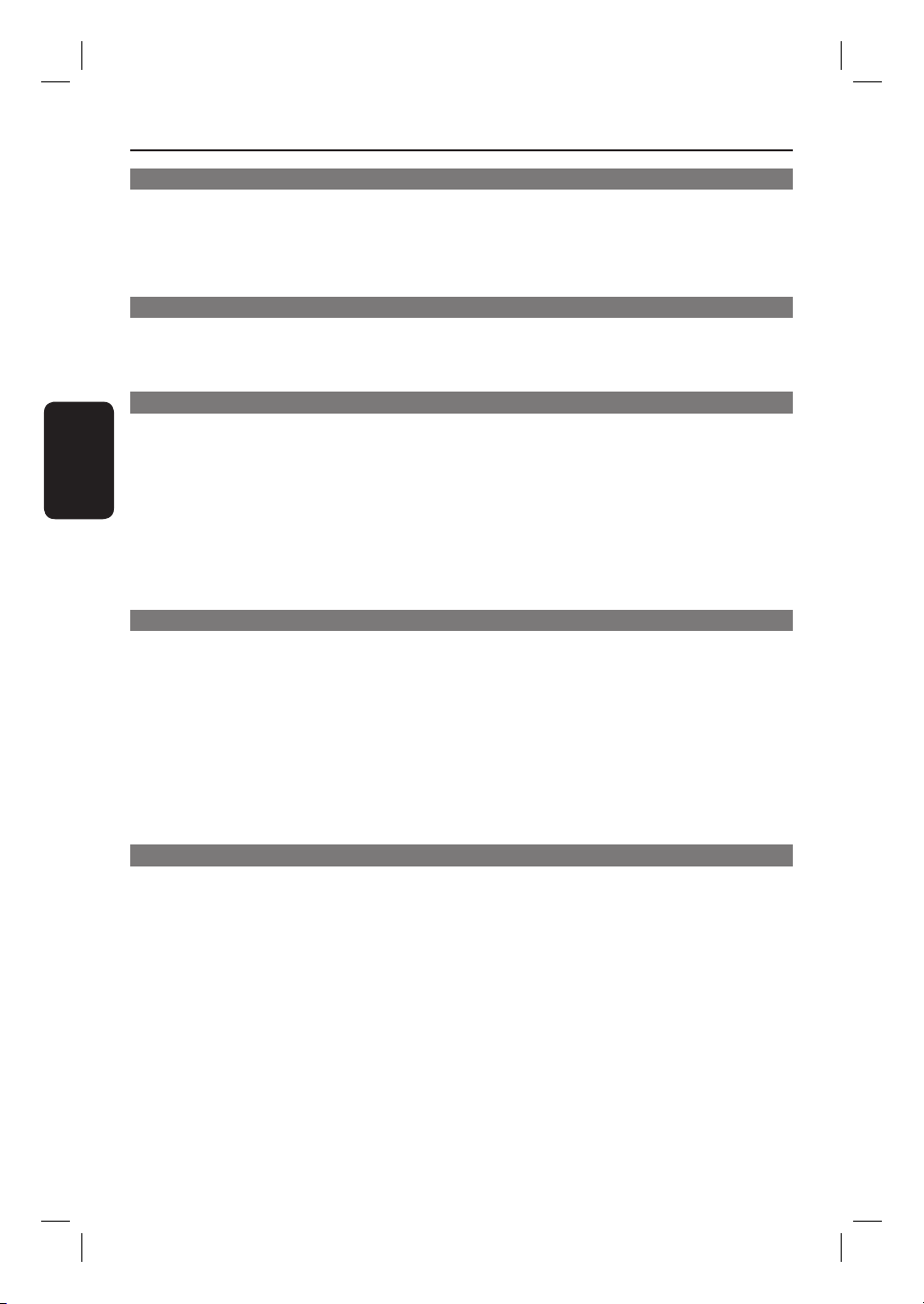
Contenido
Información general
Información general .....................................................................................................100
Precauciones durante la instalación ...........................................................................................................100
Accesorios proporcionados .........................................................................................................................100
Limpieza de discos ..........................................................................................................................................100
Acerca del reciclaje .........................................................................................................................................100
Descripción del producto
Unidad principal ............................................................................................................ 101
Control remoto .....................................................................................................102~104
Uso del control remoto ................................................................................................................................104
Conexiones
Español
Conexiones básicas ...............................................................................................105~108
Paso 1: Colocación de los altavoces .......................................................................................................... 105
Paso 2: Conexión de los altavoces y el subwoofer ..............................................................................106
Paso 3: Conexión al televisor ......................................................................................................................107
Opción 1: Uso de la toma Scart .........................................................................................................107
Opción 2: Conexión a un televisor compatible con HDMI .........................................................107
Paso 4: Conexión de las antenas FM/MW ...............................................................................................108
Paso 5: Conexión del cable de alimentación ........................................................................................... 108
Conexiones opcionales .................................................................................................109
Conexión de audio desde un dispositivo de audio/vídeo analógico .................................................109
Con guración básica
Introducción .......................................................................................................... 110~114
Paso 1: Encendido del sistema de DVD ....................................................................................................110
Desactivación al modo de espera Eco Power ...................................................................................110
Paso 2: Búsqueda del canal de visualización correcto .........................................................................110
Paso 3: Ajuste del idioma ............................................................................................................................111
Idioma de presentación en pantalla (OSD) ....................................................................................... 111
Idioma de audio, subtítulos y menú para la reproducción de DVD ................................... 111~114
Paso 4: Ajuste del televisor ..........................................................................................................................112
Selección del sistema de color correspondiente ...........................................................................112
Ajuste de la pantalla del televisor .........................................................................................................113
Paso 5: Ajuste del canal de los altavoces .................................................................................................. 114
Reproducción de discos
Discos reproducibles .........................................................................11 5~ 122
Operaciones de disco .....................................................................................................................................115
Reproducción de un disco .............................................................................................................................115
Controles básicos de reproducción ............................................................................................................116
Selección de funciones de repetición/reproducción aleatoria ...........................................................116
Programación de pistas del disco ................................................................................................................117
Otras funciones de reproducción para discos de vídeo (DVD/VCD/SVCD) .............................117
Uso del menú de disco ..........................................................................................................................117
Visualización de la información de reproducción ............................................................................118
Reanudación de la reproducción desde el último punto de detención .....................................118
Acerca mien to .............................................................................................................................................118
Cambo del idioma de subtítulos (sólo para DVD) ..........................................................................118
Cambio del idioma de audio ..................................................................................................................119
Cambio de los ángulos de la cámara .................................................................................................... 119
Control de reproducción (sólo VCD) ................................................................................................119
Función de vista previa (sólo para discos VCD/SVCD) .................................................................119
98
Page 2
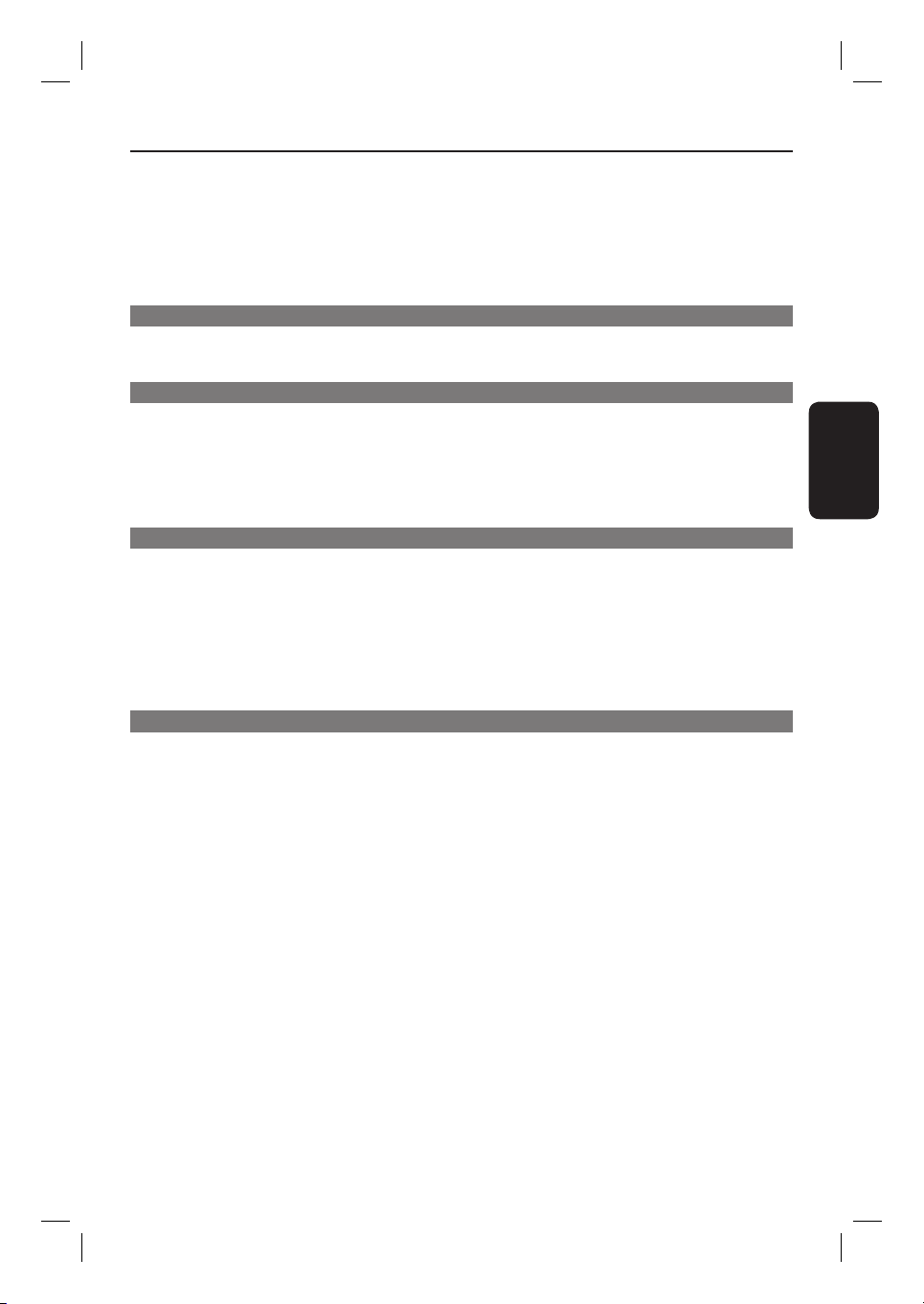
Contenido
Reproducción de un disco MP3/JPEG/Windows Media™Audio ...................................................... 120
Reproducción de un archivo de imagen JPEG (presentación de diapositivas) ...............................121
Función de vista previa ............................................................................................................................121
Acercamiento/alejamiento de una imagen .........................................................................................121
Rotación/inversión de las imágenes .....................................................................................................121
Reproducción simultánea de música MP3 e imágenes JPEG .............................................................. 122
Reproducción de un disco DivX ................................................................................................................. 122
USB
Funcionamiento de USB .............................................................................................. 123
Reproducción desde una unidad ash USB o lector de tarjetas de memoria USB ...................... 123
Opciones de con guración
Opciones del menú del sistema de DVD ...........................................................124~131
Acceso al menú de con guración del DVD ............................................................................................. 124
Página con guración general ........................................................................................................................ 125
Página con guración audio .................................................................................................................126~127
Pág. conf. vídeo ......................................................................................................................................128~129
Página Preference Setup ...................................................................................................................... 130~131
Sintonización de radio
Operaciones de sintonizador ..............................................................................132~133
Sintonización de emisoras de radio .......................................................................................................... 132
Presintonización de emisoras de radio .................................................................................................... 132
Instalación automática ............................................................................................................................132
Presintonización automática ................................................................................................................. 133
Presintonización manual ........................................................................................................................ 133
Selección de una presintonía de radio ....................................................................................................... 133
Eliminación de una emisora de radio presintonizada ........................................................................... 133
Español
Otros
Controles de volumen y sonido .................................................................................. 134
Selección de sonido Surround ..................................................................................................................... 134
Selección de efectos de sonido digitales .................................................................................................. 134
Control del volumen ...................................................................................................................................... 134
Otros funciones ............................................................................................................. 135
Control del televisor “Philips” con el control remoto .......................................................................135
Actualizaciones de software ........................................................................................................................ 135
Solución de problemas .........................................................................................136~138
Preguntas más frecuentes (USB) ............................................................................... 139
Glosa rio .................................................................................................................. 140~141
Especi caciones ............................................................................................................ 142
Language Code ..............................................................................................................235
99
Page 3
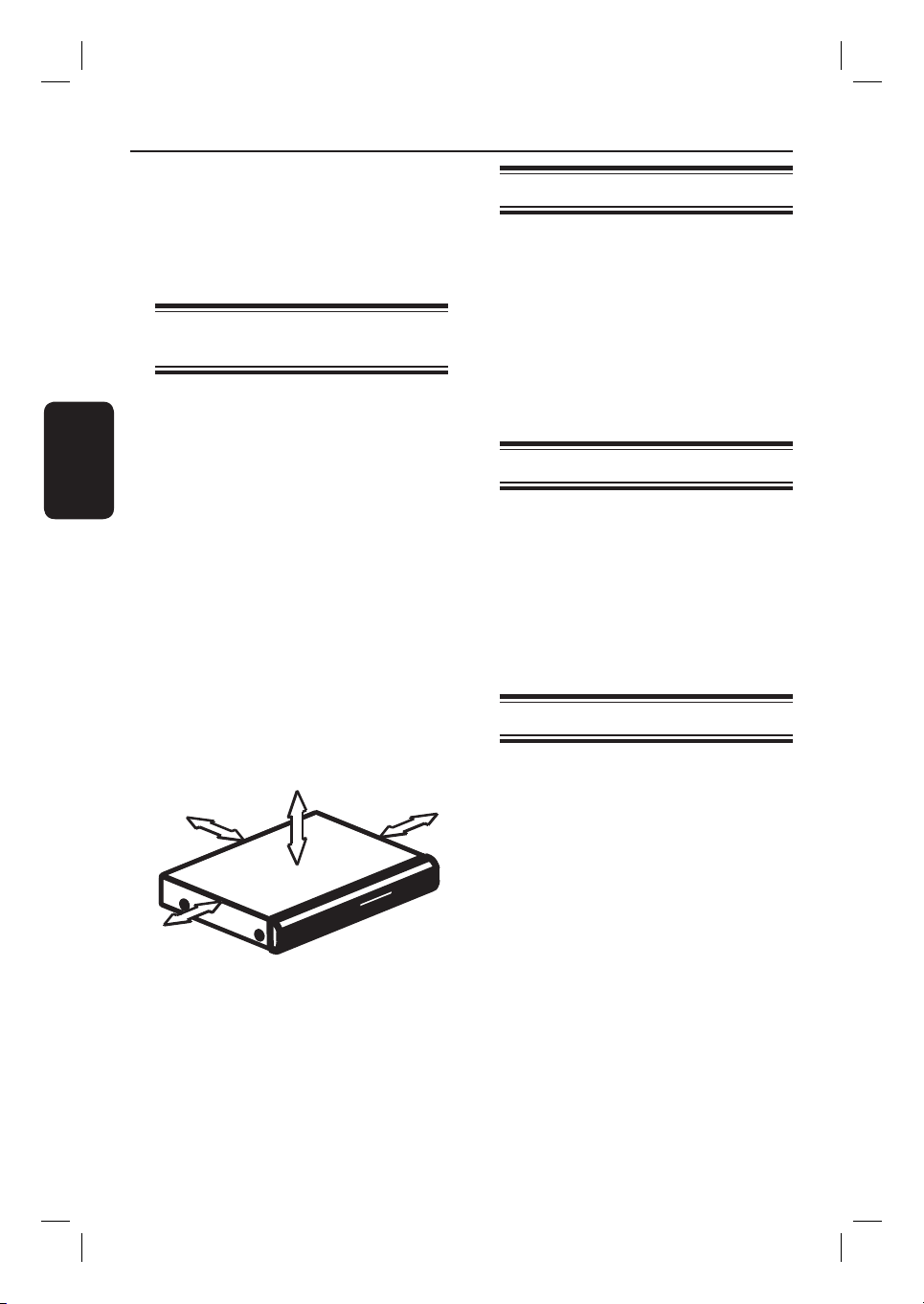
Información general
Español
PRECAUCIÓN
La máquina no contiene piezas aptas
para el manejo por parte de los usuarios.
Su mantenimiento lo debe realizar
personal cualificado.
Precauciones durante la
instalación
Cómo encontrar una ubicación
apropiada
– Coloque el aparato sobre una super cie
plana, resistente y estable. No coloque el
aparato sobre una alfombra.
– No coloque el aparato encima de otro
equipo que emita calor (por ejemplo, un
receptor o un ampli cador).
– No coloque nada encima o debajo del
dispositivo (por ejemplo, CD o revistas).
– Instale esta unidad cerca de la toma de CA y
donde tenga fácil acceso al enchufe de
alimentación de CA.
Espacio para la ventilación
– Coloque el aparato en un lugar con
ventilación su ciente para evitar su
calentamiento interno. Para evitar que se
recaliente el aparato, deje un espacio de al
menos 10 cm (4 pulg.) desde la parte posterior
y superior, así como 5 cm (2 pulg.) desde la
parte izquierda y derecha.
5cm (2.3")
10cm (4.5")
10cm (4.5")
Accesorios proporcionados
– 1 subwoofer pasivo
– 2 altavoces frontales con base
– 2 altavoces posteriores
– 1 altavoz central
– 1 control remoto con pilas
– 1 cable euroconector
– 1 cable de antena FM
– 1 antena de cuadro MW
– Guía de inicio rápido
Limpieza de discos
Para limpiar un disco, pase un paño suave
desde el centro hasta el borde del disco en
línea recta.
PRECAUCIÓN
No utilice disolventes como benceno,
diluyentes, limpiadores disponibles en
comercios o pulverizadores antiestáticos
para discos.
Acerca del reciclaje
Estas instrucciones de funcionamiento se han
imprimido en papel no contaminante. Este
equipo electrónico contiene un gran número
de materiales reciclables. Si va a desechar una
máquina antigua, llévela a un centro de
reciclaje. Siga la normativa local acerca de la
eliminación de materiales de embalaje, pilas
agotadas y equipos antiguos.
5cm (2.3")
Evite altas temperaturas, humedad,
agua y polvo
– No exponga el aparato a goteos ni
salpicaduras.
– No coloque sobre el aparato objetos que
puedan suponer un peligro para el mismo (por
ejemplo, objetos que contengan líquido o velas
encendidas).
100
Page 4
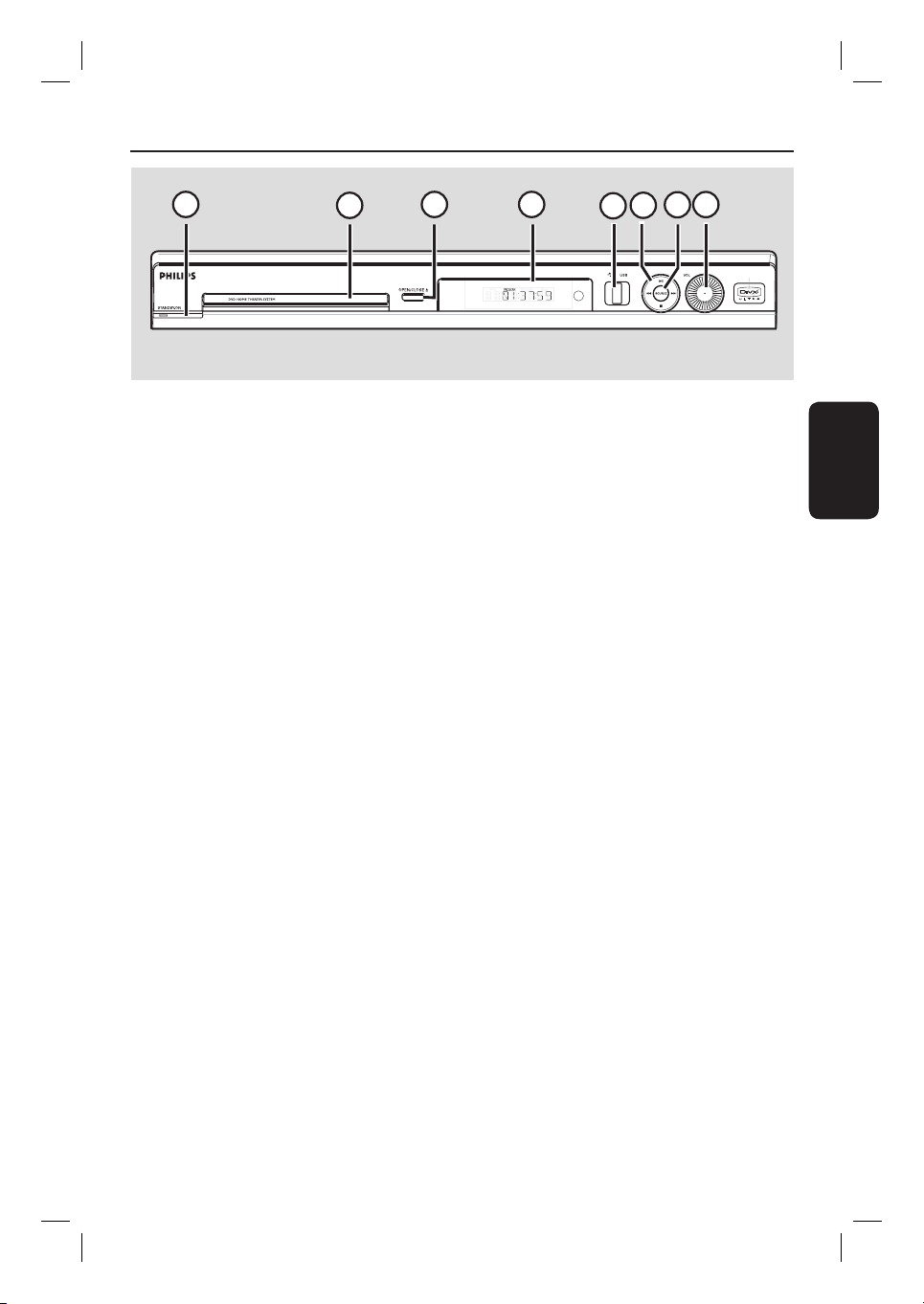
Unidad principal
1
2
a STANDBY ON 2 (ENCENDER/EN
ESPERA)
– Enciende el sistema o lo pone en modo de
espera Eco Power.
b Bandeja de discos
c OPEN CLOSE ç
– Abre y cierra la bandeja de discos.
d Panel de visualización del sistema
e Puerto USB
– Entrada para unidad flash USB o lector de
tarjetas de memoria USB.
f u (PLAY PAUSE) (REPRODUCIR/PAUSA)
– DISCO: inicia/interrumpe la reproducción.
– SINTONIZADOR: inicia la instalación
automática del sintonizador para la primera
configuración.
3
4
6
5
g SOURCE
– Selecciona la fuente activa principal: DISC
(Disco), TUNER FM/MW (Sintonizador FM/
OM), TV o AUX.
h VOL (VOLUMEN)
– Ajusta el nivel de volumen.
8
7
Español
Ç (STOP) (DETENER)
– Sale de una operación.
– DISCO: detiene la reproducción.
– SINTONIZADOR:Pone el sistema en modo de
espera Eco Power.
./ >
– DISCO: salta a la pista anterior/siguiente;
mantenga pulsado este botón para buscar
hacia delante/atrás.
– SINTONIZADOR: selecciona una presintonía
de radio.
101
Page 5
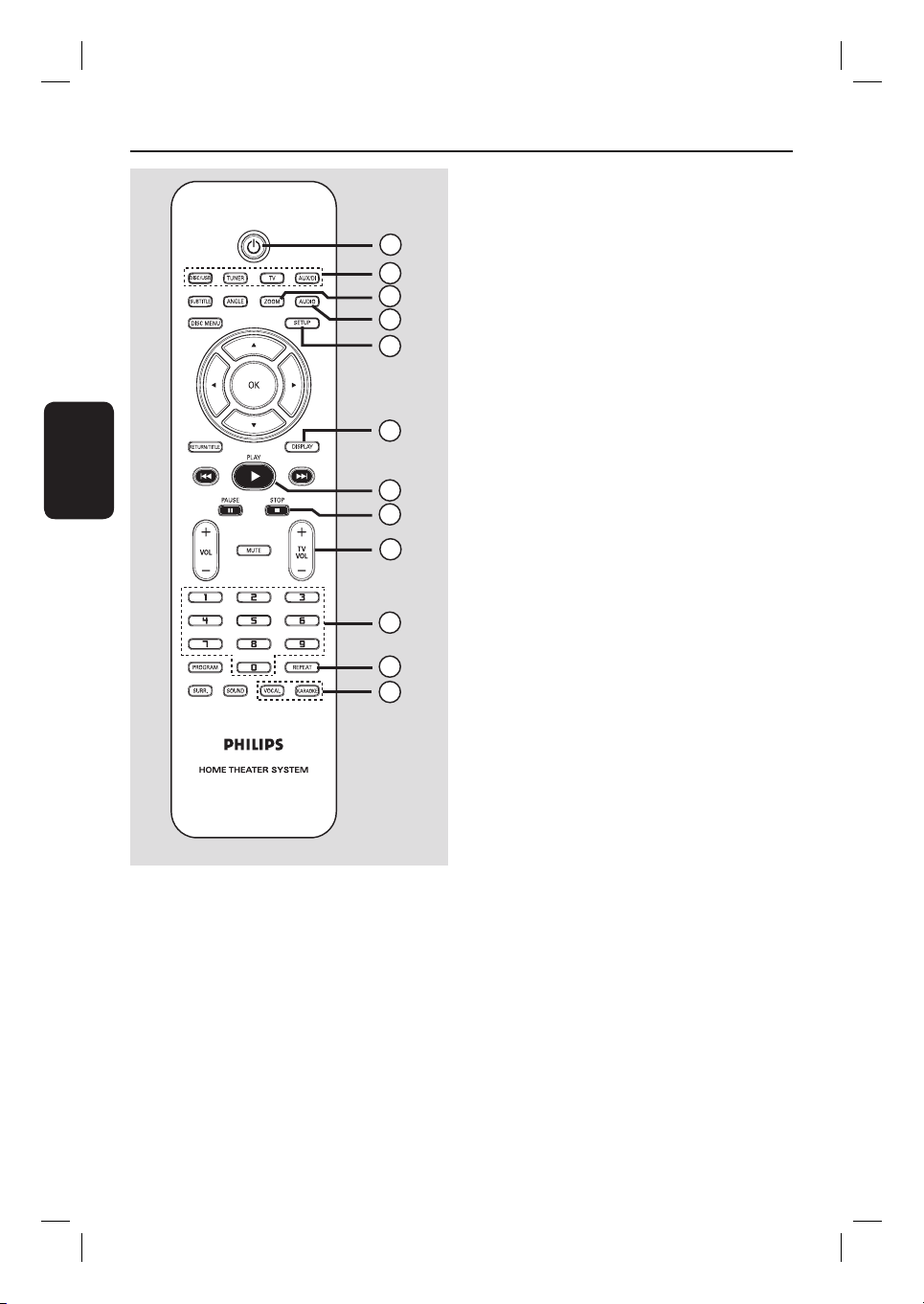
Control remoto
c ZOOM
– Aumenta el tamaño de una imagen en la
pantalla del televisor.
Español
1
2
3
4
5
d AUDIO
– Selecciona un idioma de audio (DVD) o un
canal de audio (CD).
e SETUP
– Accede al menú del sistema o sale de él.
f DISPLAY
– Muestra el estado actual o información del
disco.
6
7
8
9
10
11
12
g PLAY
– DISCO: inicia la reproducción.
– SINTONIZADOR: inicia la instalación
É
automática del sintonizador para la primera
configuración.
h STOP
– Sale de una operación.
– DISCO: detiene la reproducción.
– DISCO: mantenga pulsado este botón para
abrir o cerrar la bandeja de disco.
– SINTONIZADOR: mantenga pulsado este botón
para borrar la presintonía de radio actual.
i TV VOL +-
– Ajusta el volumen del televisor (sólo para
televisores Philips).
j Teclado numérico (0-9)
– Introduce el número de pista o título del
disco.
– Introduce el número de una presintonía de
radio.
a 2
– Enciende el sistema o lo pone en modo de
espera Eco Power.
b Botones de fuente
– DISCO/USB: cambia a modo DISCO o USB.
SINTONIZADOR: alterna entre la banda
FM y MW.
TV: cambia a modo de TV.
El sonido del televisor saldrá a través del
sistema de altavoces conectado.
AUX/DI: cambia al dispositivo externo
conectado a este sistema de DVD.
102
k REPEAT
– Selecciona varios modos de repetición; apaga
el modo de repetición.
l VOCAL/KARAOKE
– Funciones no disponibles en este modelo.
Page 6
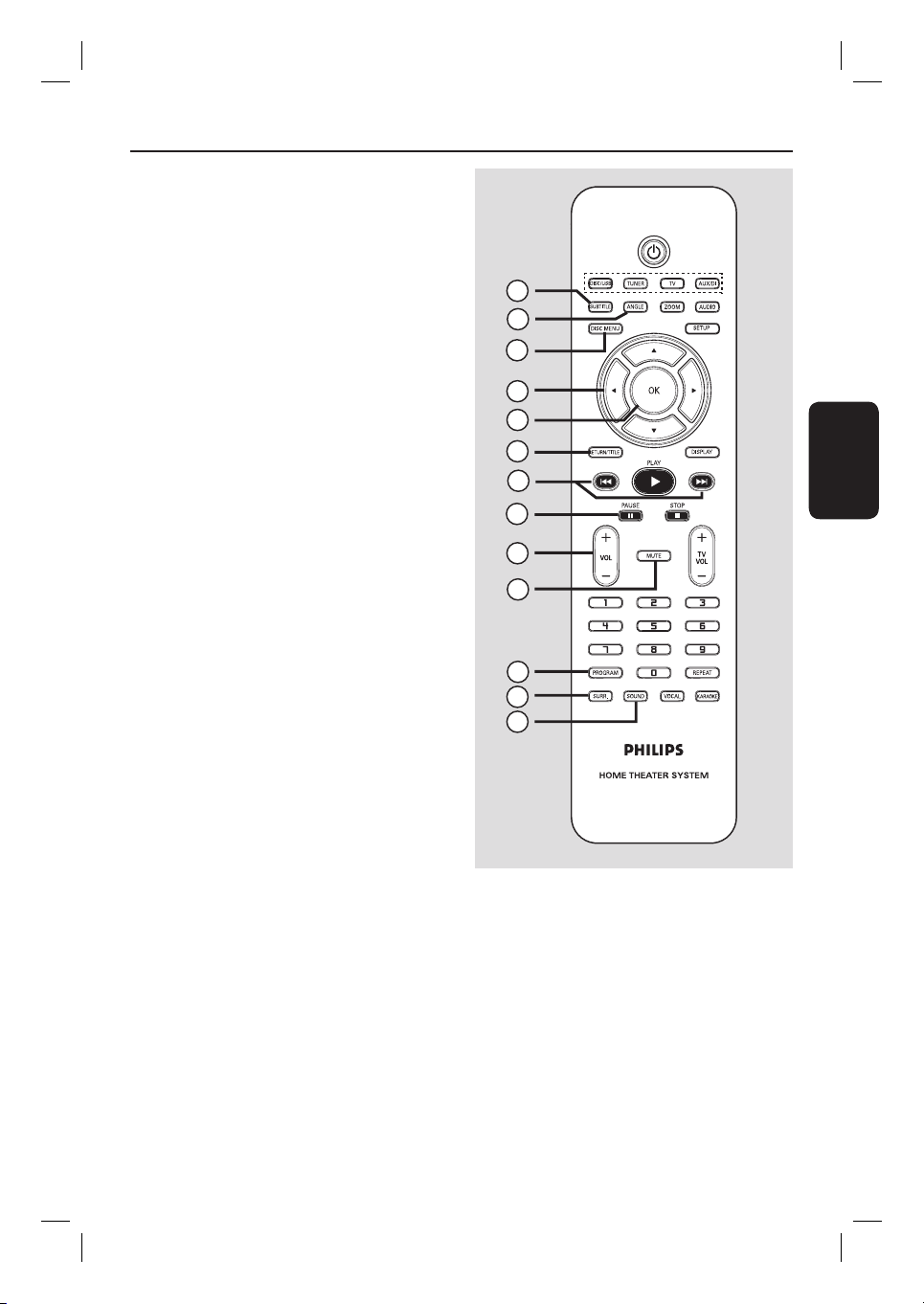
m SUBTITLE
– Selecciona el idioma de los subtítulos.
n ANGLE
– Selecciona un ángulo de cámara de disco DVD
(si está disponible).
o DISC MENU
– Para discos DVD, accede al menú de
contenido del disco o sale del mismo.
– Para discos VCD/SVCD, accede al menú de
recopilación.
p
– DISCO: selecciona la dirección del movimiento
en el menú.
– DISCO: pulse los botones hacia izquierda y
derecha para realizar una búsqueda rápida y
pulse los botones hacia arriba y hacia abajo
para realizar una búsqueda lenta.
– SINTONIZADOR: pulse el botón hacia arriba
o abajo para sintonizar la frecuencia de radio
hacia arriba o hacia abajo.
– SINTONIZADOR: pulse el botón hacia la
izquierda o la derecha para iniciar la búsqueda
automática.
q OK
– Confirma una selección.
r RETURN/TITLE
– Para discos DVD, vuelve al menú anterior.
– Para discos VCD, sólo versión 2.0;
Durante la reproducción, muestra el menú de
título del disco o vuelve al menú principal.
Control remoto (continuación)
13
14
15
16
17
18
19
20
21
22
23
24
25
Español
s . / >
– DISCO: mantenga pulsado este botón para
avance rápido y búsqueda hacia atrás.
– TELEVISOR: selecciona el canal anterior o
siguiente (sólo para televisores Philips).
– SINTONIZADOR: selecciona una presintonía
de radio.
t PAUSEÅ
– DISCO: detiene la reproducción normal o
imagen a imagen.
u VOL +-
– Ajusta el nivel de volumen.
v MUTE
– Silencia o restablece el volumen.
w PROGRAM
– DISCO: inicia la programación.
– SINTONIZADOR: manténgalo pulsado para
iniciar la programación de automática o
manual de presintonías.
x SURR.
– Selecciona un modo Surround multicanal o
estéreo.
y SOUND
– Selecciona un efecto de sonido.
103
Page 7
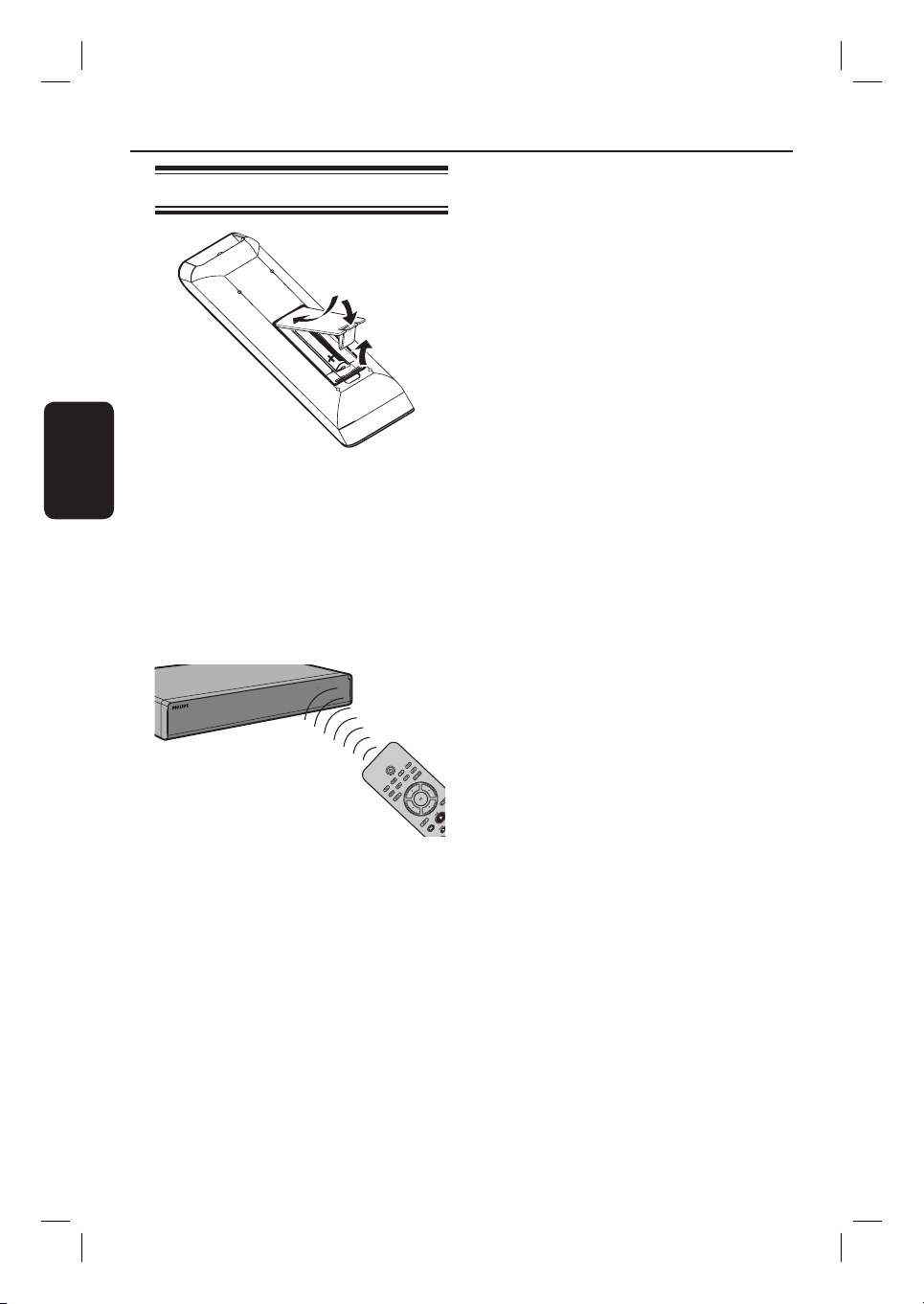
Control remoto (continuación)
Uso del control remoto
Español
A Abra el compartimiento de las pilas.
B Introduzca dos pilas del tipo R03 o AAA,
siguiendo las indicaciones (+-) que se
muestran dentro del compartimiento.
C Cierre la cubierta.
D Dirija el control remoto directamente al
sensor remoto (infrarrojos) del panel frontal
del sistema de DVD.
Precaución
– Extraiga las pilas si se han agotado o si
el control remoto no se va a utilizar
durante mucho tiempo.
– No mezcle pilas (viejas y nuevas o de
carbón y alcalinas, etc.).
– Las pilas contienen sustancias
químicas, por lo que se deben desechar
correctamente.
in
E Seleccione la fuente que desea controlar
mediante el botón DISC/USB, TUNER, TV
o AUX/DI del control remoto.
F Seleccione la función deseada (por ejemplo.
., >).
104
Page 8
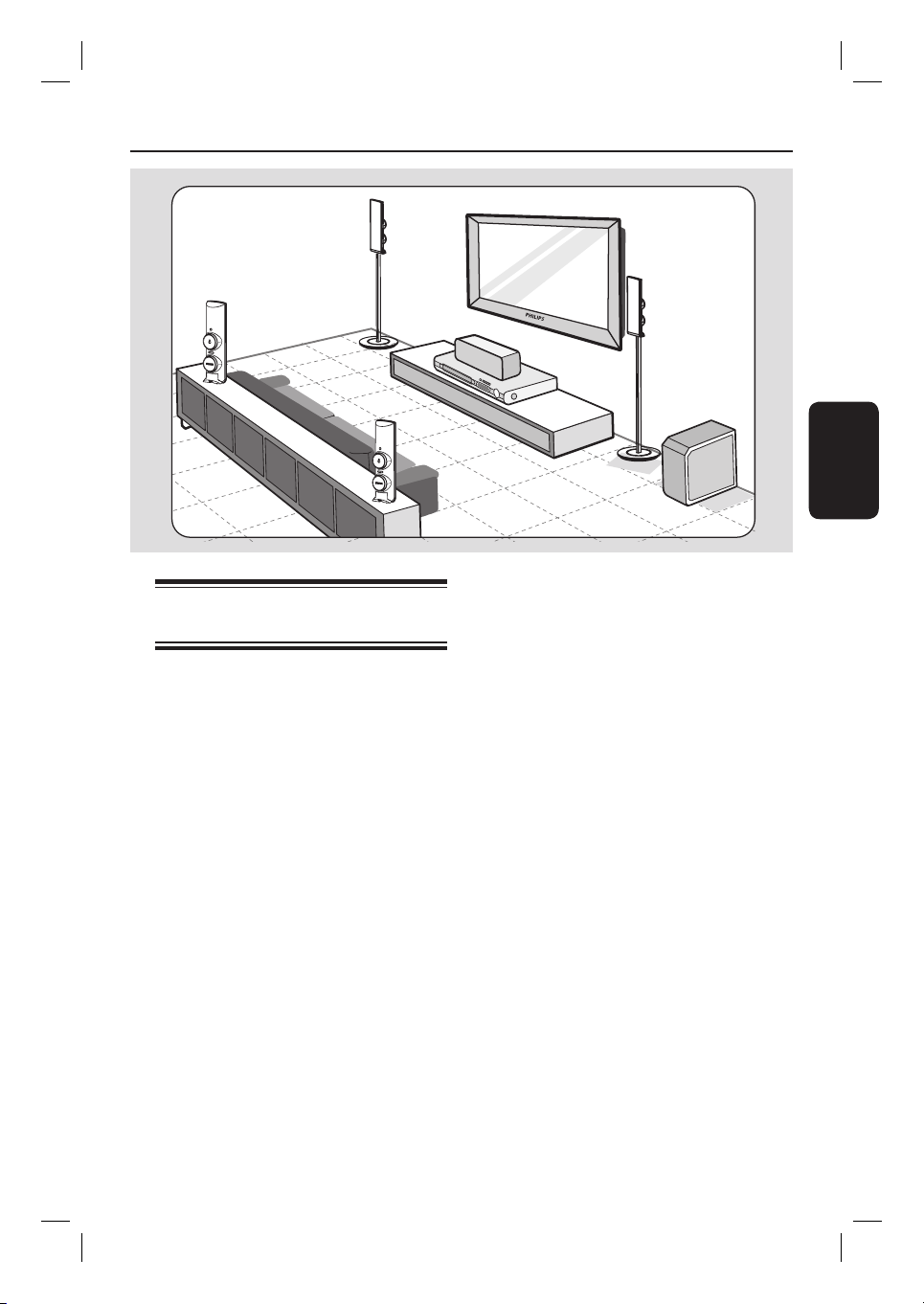
Paso 1: Colocación de los
altavoces
El sistema Home Theather de Philips es
sencillo de instalar. Sin embargo, una ubicación
correcta del sistema es fundamental para
garantizar una experiencia de sonido óptima.
A Coloque los altavoces frontales izquierdo y
derecho a la misma distancia del televisor y en
un ángulo de unos 45 grados con respecto a la
posición de escucha.
B Coloque el altavoz central sobre el televisor o
sistema de DVD para que el sonido del canal
central esté localizado.
C Coloque los altavoces posteriores al nivel
normal del oído del oyente, uno en frente del
otro.
D Coloque el subwoofer en una esquina de la
habitación. Colóquelo a una distancia mínima
de un metro del televisor.
Conexiones básicas
Español
Consejos útiles:
– El diagrama de colocación mostrado es sólo una
recomendación para obtener un gran rendimiento
del sistema. Es posible que encuentre otras
opciones de colocación más adecuadas según la
distribución de la habitación, para que pueda
disfrutar del sonido según desee.
– Para evitar interferencias magnéticas, no
coloque los altavoces frontales demasiado cerca
del televisor.
– Los altavoces posteriores están indicados como
REAR LEFT o REAR RIGHT.
– Los altavoces frontales están indicados como
FRONT LEFT o FRONT RIGHT.
105
Page 9
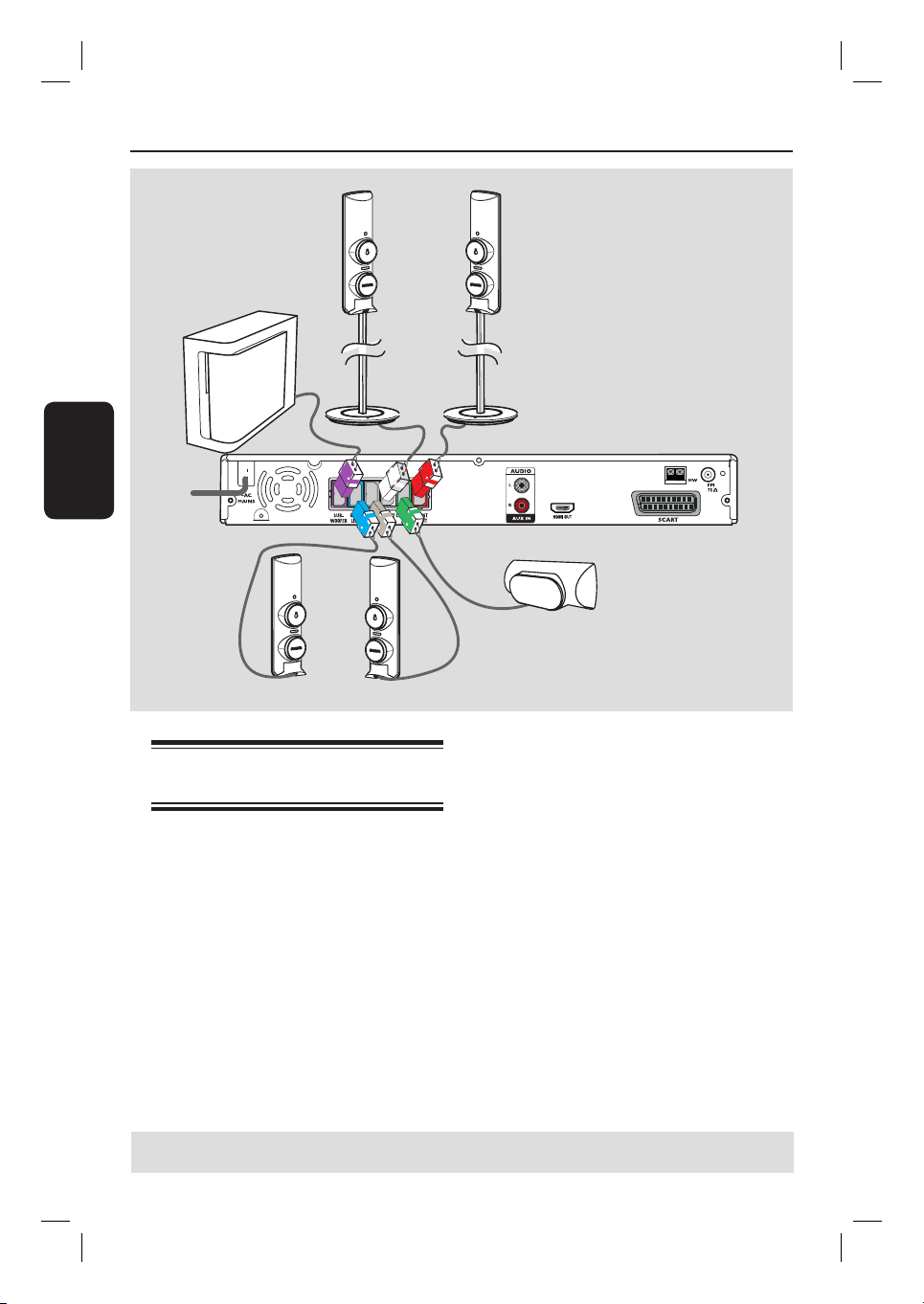
Conexiones básicas (continuación)
Español
SUBWOOFER
FRONT
LEFT
FRONT
RIGHT
CENTER
REAR RIGHTREAR LEFT
Paso 2: Conexión de los altavoces
y el subwoofer
Conecte todos los altavoces a las tomas de
altavoces correspondientes de la parte
posterior del sistema de DVD. Asegúrese de
que los colores de los conectores y las tomas
coinciden.
Consejos útile:
– Para evitar ruido no deseado, no coloque los
altavoces demasiado cerca del sistema de DVD,
del adaptador de alimentación de CA, del televisor
o de otras fuentes de radiación.
CONSEJOS: Antes dae efectuar o de cambiar alguna conexión, cerciórese de que todos los dispositivos están
106
desconectados de la toma de alimentación.
Page 10
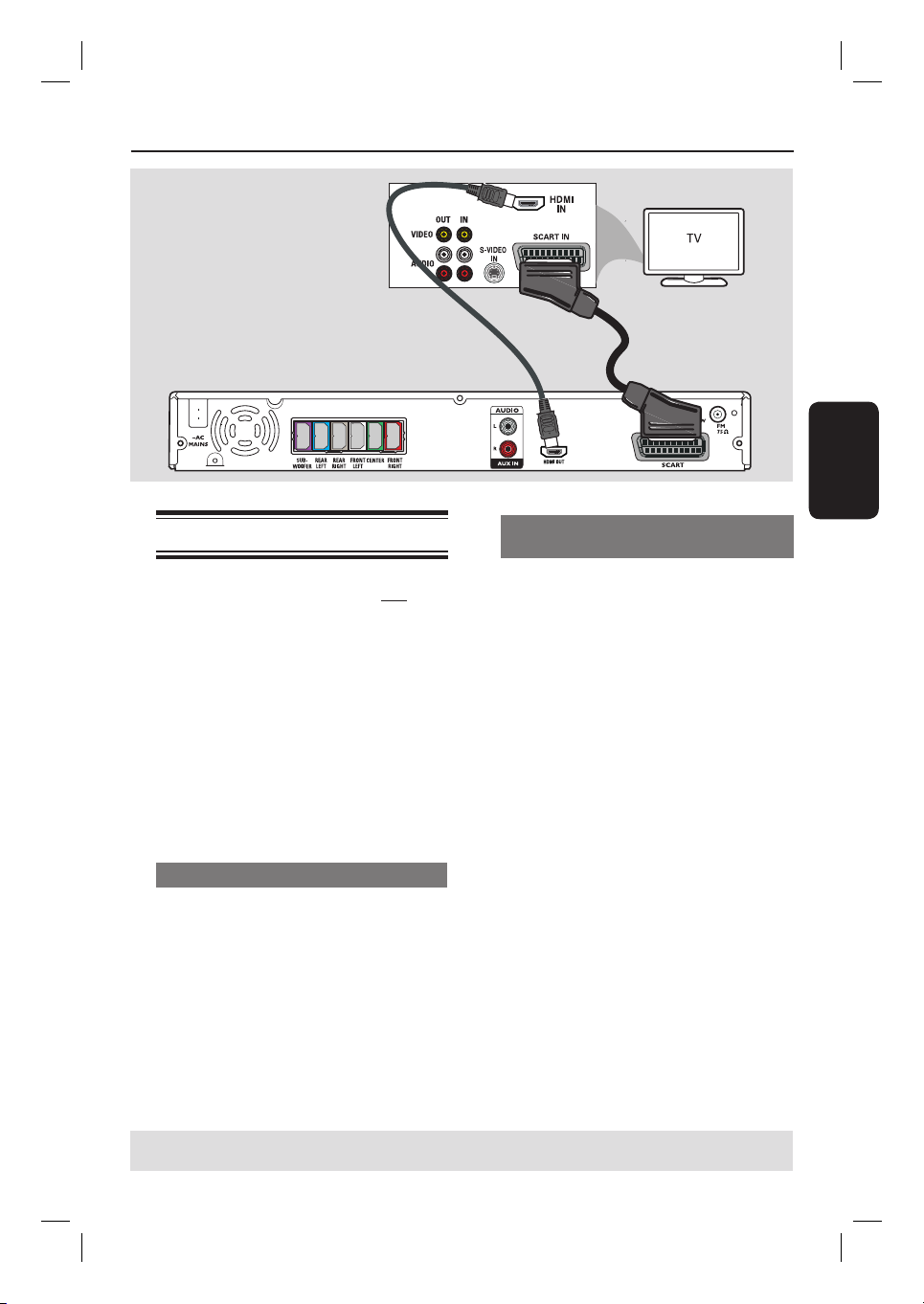
Conexiones básicas (continuación)
Opción 1Opción 2
ó
Español
Paso 3: Conexión al televisor
Esta conexión permite ver la reproducción de
este sistema de DVD. Sólo necesita una de las
siguientes opciones para la conexión de vídeo.
– Para un televisor estándar, siga la opción 1.
– Para un televisor HDMI, siga la opción 2.
IMPORTANTE
Conecte el sistema de DVD
directamente al televisor.
Consejo útil:
– Si utiliza el euroconector o la conexión HDMI,
puede pulsar TV en el control remoto para
obtener la salida de sonido del sistema de
altavoces al ver programas de televisión.
Opción 1: Uso de la toma Scart
Utilice un cable euroconector para conectar la
toma SCART del sistema de DVD al
euroconector de entrada correspondiente del
televisor.
Opción 2: Conexión a un televisor
compatible con HDMI
HDMI (Interfaz multimedia de alta de nición)
es una interfaz digital que permite la
transmisión de vídeo digital puro sin pérdida
de calidad en la imagen.
A Utilice un cable HDMI (no incluido) para
conectar la salida HDMI OUT de este
sistema de DVD a la entrada HDMI de un
dispositivo compatible con la interfaz HDMI
(por ejemplo, televisor HDMI o un televisor
DVI conforme a HDCP).
B Cuando haya realizado las conexiones, la
instalación y con guración necesarias, consulte
“Audio Setup Page” (Página con guración
audio) y “Video Setup Page” (Pág. conf. vídeo)
para saber cuál es la con guración de audio y
vídeo HDMI óptima.
Consejos útiles:
– El sistema HDMI es compatible con algunos
dispositivos DVI anteriores mediante un enchufe
adaptador adecuado.
– Si conecta un dispositivo DVI, necesita un cable
de audio adicional para la transmisión de sonido.
– La mayor parte de los dispositivos DVI antiguos
no son compatibles con HDCP y no se puede
reproducir.
CONSEJOS: Antes de efectuar o de cambiar alguna conexión, cerciórese de que todos los dispositivos están
desconectados de la toma de alimentación.
107
Page 11
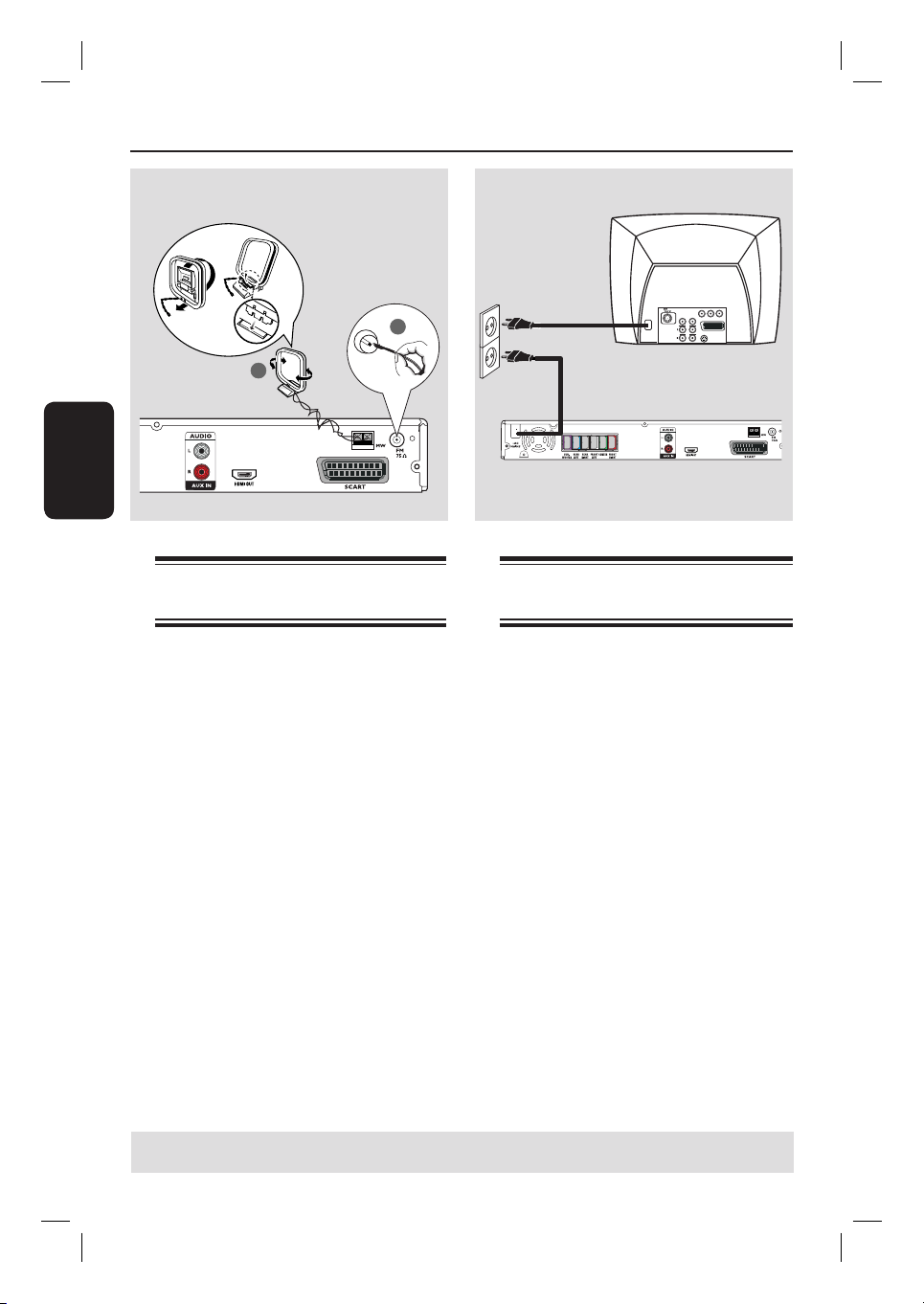
Conexiones básicas (continuación)
Ajuste la sujeción
en la ranura.
1
Antena MW
Español
Paso 4: Conexión de las antenas
FM/MW
A Conecte la antena de cuadro MW
suministrada a la toma MW. Coloque la
antena de cuadro MW en una estaría, un
soporte o en la pared.
B Conecte la antena FM suministrada a la toma
FM. Extienda la antena FM y sujete los
extremos de la misma a la pared.
Para una mejor recepción estéreo, conecte
una antena de FM externa (no suministrada).
Consejos útiles:
– Ajuste la posición de las antenas para una
recepción óptima.
– Coloque las antenas lo más lejos posible del
televisor, vídeo u otra fuente de radiación para
prevenir cualquier tipo de interferencia.
TV
Antena FM
2
Paso 5: Conexión del cable de
alimentación
Una vez que haya realizado todas las
conexiones correctamente, conecte el
cable de alimentación de CA a la toma
de alimentación.
El indicador LED rojo del sistema de DVD se
encenderá. No realice ni cambie nunca las
conexiones con el dispositivo encendido.
Consejos útiles:
– Consulte la placa de la parte inferior o posterior
del producto para obtener la identi cación y la
tasa de alimentación.
CONSEJOS: Antes dae efectuar o de cambiar alguna conexión, cerciórese de que todos los dispositivos están
CONSEJOS: Antes dae efectuar o de cambiar alguna conexión, cerciórese de que todos los dispositivos están
desconectados de la toma de alimentación.
desconectados de la toma de alimentación.
108
Page 12
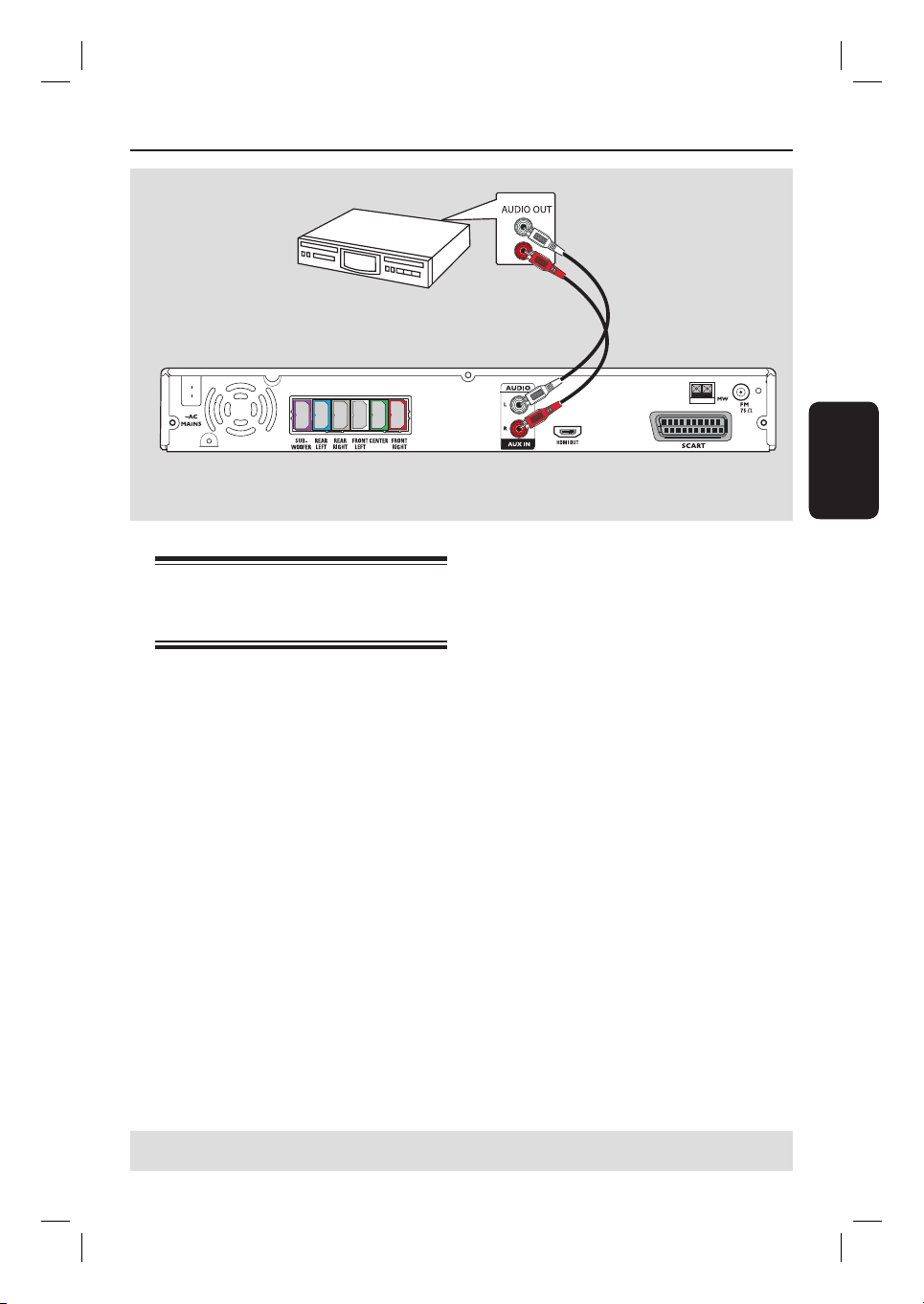
Conexión de audio desde un
dispositivo de audio/vídeo
analógico
Puede conectar la salida de audio de un
dispositivo de audio/vídeo analógico (por
ejemplo, vídeo, receptor por cable/satélite o
televisor) al sistema de audio Home Theatre
para disfrutar de las funciones de sonido
envolvente multicanal.
Conexiones opcionales
Español
Utilice un cable de audio (rojo/blanco, no
suministrado) para conectar las tomas AUX
IN de este sistema de DVD a las tomas
AUDIO OUT del dispositivo de audio/vídeo
analógico.
Para escuchar el sonido, pulse AUX/DI como
fuente del sonido que desea reproducir.
Consejo útil:
– Para ver la imagen del dispositivo de vídeo
conectado (por ejemplo, el vídeo) conecte la toma
de salida VIDEO OUT del dispositivo a la toma de
entrada VIDEO IN del televisor y seleccione el
canal de entrada correcto del televisor.
CONSEJOS: Antes de efectuar o de cambiar alguna conexión, cerciórese de que todos los dispositivos están
desconectados de la toma de alimentación.
109
Page 13
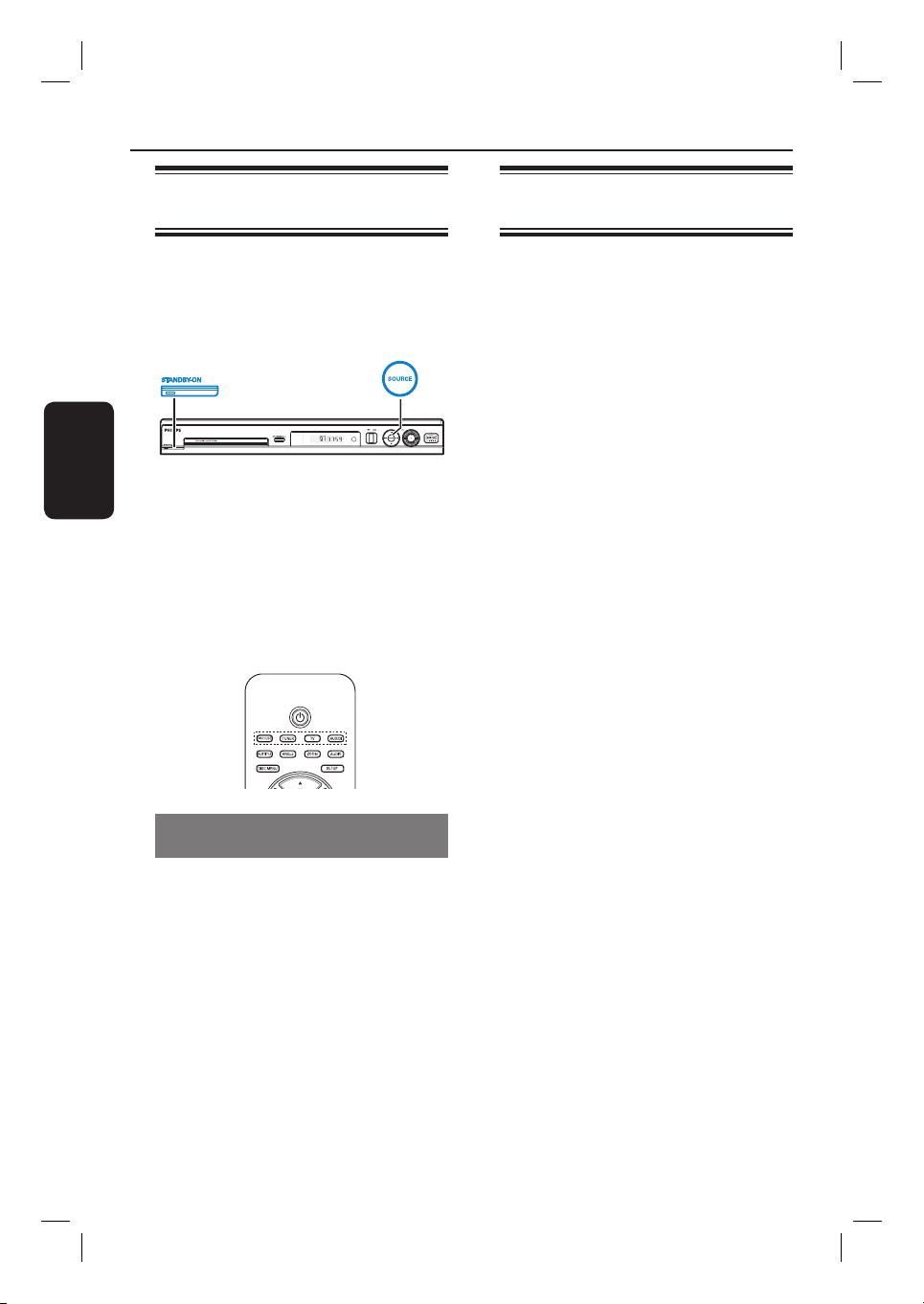
Introducción
Paso 1: Encendido del sistema
de DVD
Pulse el botón SOURCE del panel frontal
varias veces para seleccionar:
DISC ¤ FM ¤ MW ¤ TV ¤ AUX
¤ DISC ....
Español
O bien
Pulse DISC/USB, TUNER, TV o AUX/DI
en el control remoto.
Si se detecta un dispositivo USB, al pulsar
DISC/USB alternará entre el modo DISCO y
USB.
Pulse TUNER para alternar entre la
banda FM y MW.
Paso 2: Búsqueda del canal de
visualización correcto
Antes de empezar…
Asegúrese de que ha realizado todas las
conexiones necesarias antes de continuar.
A Pulse el botón SOURCE hasta que aparezca
“DISC” (Disco) en el panel de visualización.
B Encienda el televisor y ajuste el canal de
entrada de vídeo correcto. Verá la pantalla con
fondo azul del DVD en el televisor.
Puede ir al canal 1 del televisor y, a
continuación, pulsar el botón de canal anterior
del control remoto del televisor hasta que
aparezca el canal de entrada de vídeo.
Puede pulsar el botón
el control remoto del televisor.
Normalmente, este canal se encuentra
entre los más bajos y más altos y es posible
que tenga el nombre FRONT, A/V IN o
VIDEO. Consulte el manual del televisor para
obtener más información.
° varias veces en
Desactivación al modo de espera
Eco Power
Pulse el botón de STANDBY ON 2
(encendido/en espera (2).
La pantalla de visualización se apagará.
110
Page 14
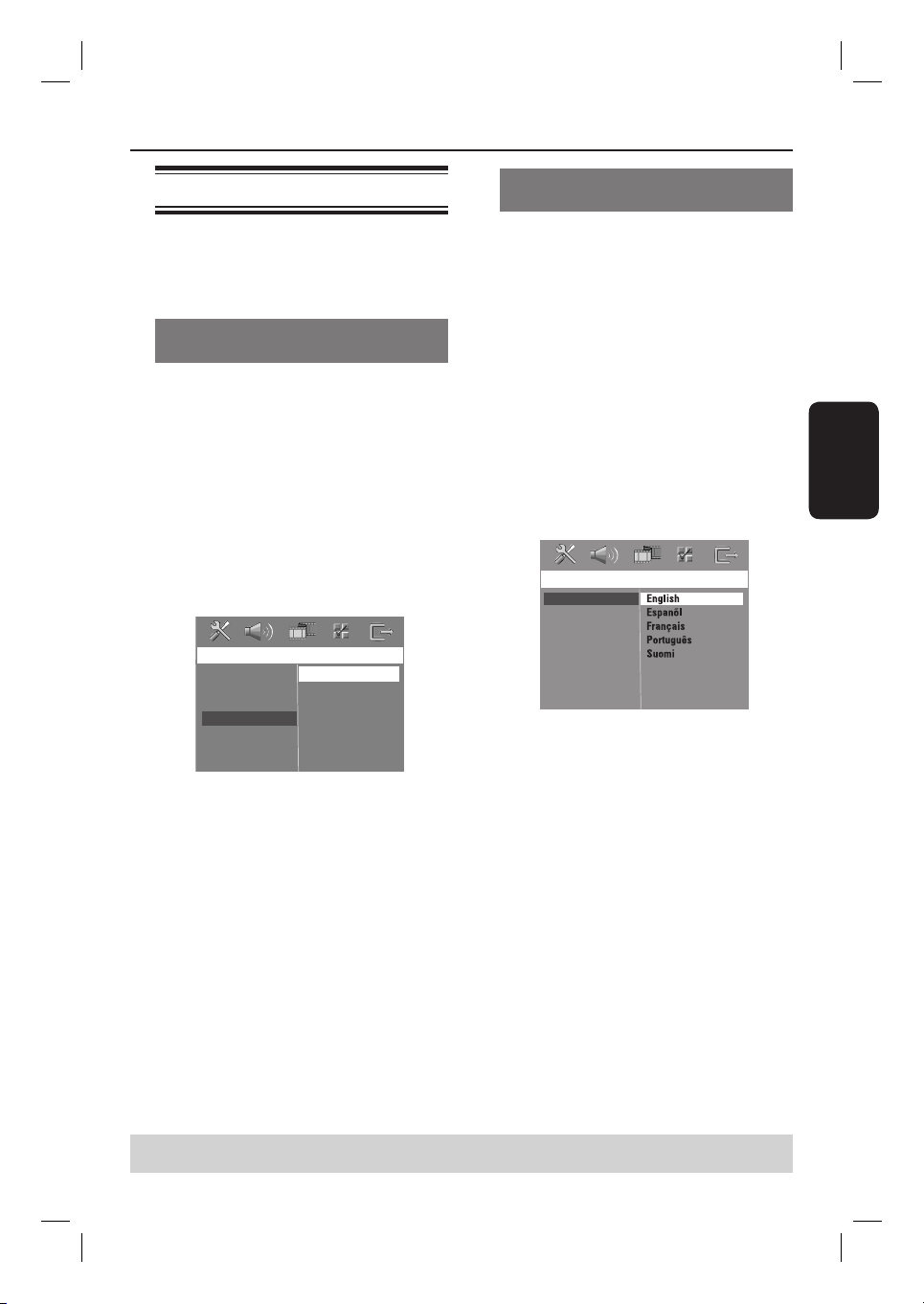
Introducción (continuación)
Paso 3: Ajuste del idioma
Las opciones de idioma son diferentes según el
país o región. Es posible que no se
correspondan con las ilustraciones que
aparecen en el manual del usuario.
Idioma de presentación en pantalla
(OSD)
El idioma de presentación en pantalla (OSD)
para este sistema de DVD será el que
establezca independientemente de los cambios
realizados en el idioma del disco DVD.
A En el modo “DISC” (Disco), pulse SETUP en
control remoto.
Aparece la página { General Setup Page }
(Página con guración general).
B Utilice los botones para resaltar { OSD
Language } (Idioma menús) y, a continuación,
pulse .
General Setup Page
Disc Lock
Display Dim
Program
OSD Language
Screen Saver
DivX(R) VOD Code
C Utilice los botones para seleccionar un
idioma y pulse OK para con rmar.
English
Dansk
Deutsch
Espanõl
Français
Nederlands
Norsk
Idioma de audio, subtítulos y menú para
la reproducción de DVD
Puede seleccionar los ajustes de idioma
preferido para la reproducción de DVD. Si el
idioma seleccionado está grabado en el disco
DVD, el sistema de DVD reproducirá el disco
en ese idioma. De lo contrario, se utilizará el
idioma predeterminado del disco.
A Pulse
dos veces para detener la
reproducción (si procede) y, a continuación,
pulse SETUP.
B Pulse varias veces para seleccionar
{ Preference Page } (Página preferencias).
C Utilice los botones para resaltar una de
las siguientes opciones y, a continuación, pulse
.
Preference Page
Audio
Subtitle
Disc Menu
PBC
MP3/JPEG Nav
Password
DivX Subtitle
Default
{ Audio }
Selecciona el idioma de audio preferido para la
reproducción de DVD.
{ Subtitle } (Subtítulos)
Selecciona el idioma de subtítulos preferido
para la reproducción de DVD.
{ Disc Menu } (Menú de disco)
Selecciona el idioma de menú de disco
preferido para la reproducción de DVD.
Español
D Utilice los botones para seleccionar un
CONSEJOS: Pulse para volver a la opción de menú anterior.
Pulse SETUP para salir del menú.
idioma y pulse OK para con rmar.
111
Page 15

Introducción (continuación)
Si el idioma deseado no está en la lista,
seleccione { Others } (Otros). Utilice el
teclado numérico (0-9) del control remoto
para introducir el código de idioma de cuatro
dígitos “XXXX” (Consulte la última página) y
pulse OK para confirmar.
E Repita los pasos C ~ D para realizar otros
ajustes.
Consejos útiles:
– Durante la reproducción de DVD, puede
cambiar los idiomas de audio y subtítulos mediante
los botones AUDIO y SUBTITLE del control
Español
remoto. Sin embargo, esto no afectará a los
ajustes predeterminados que haya realizado.
– Para algunos DVD, el idioma de los subtítulos,
del audio o del menú sólo se puede cambiar a
través del menú del disco DVD.
Paso 4: Ajuste del televisor
Selección del sistema de color
correspondiente
El sistema de color del sistema de DVD, del
disco DVD y del televisor deben coincidir.
Sólo si coinciden podrá reproducir un DVD en
este sistema. Antes de cambiar el sistema de
televisión, determine el sistema de color del
televisor.
A En el modo “DISC” (Disco), pulse SETUP en
control remoto.
B Pulse varias veces para seleccionar { Video
Setup Page } (Pág. conf. vídeo).
C Pulse para resaltar { TV Type } y, a
continuación, pulse .
Video Setup Page
TV Type
TV Display
Picture Setting
HDMI Setup
{ PAL }
Seleccione esta opción, si el televisor
conectado dispone del sistema de color PAL.
Cambiará la señal de vídeo de un disco NTSC
y la enviará en formato PAL.
{ NTSC }
Seleccione esta opción, si el televisor
conectado dispone del sistema de color
NTSC. Cambiará la señal de vídeo de un disco
PAL y la enviará en formato NTSC.
{ Multi }
Seleccione esta opción si el televisor
conectado es compatible con los sistemas
NTSC y PAL (sistema múltiple). El formato de
salida variará según la señal de vídeo del disco.
PAL
NTSC
Multi
CONSEJOS: Las opciones subrayadas son los ajustes predeterminados de fábrica. Pulse para volver a la opción de
menú anterior. Pulse SETUP para salir del menú.
112
Page 16

Introducción (continuación)
D Seleccione una de las opciones y pulse OK
para con rmar.
Siga las instrucciones que aparecen en el
televisor para con rmar la selección (si
procede).
Si la pantalla aparece en blanco o
distorsionada, espere 15 segundos para que se
recupere automáticamente.
Ajuste de la pantalla del televisor
Ajuste la relación de imagen del sistema de
DVD según el tipo de televisor conectado.
El formato seleccionado debe estar disponible
en el disco. Si éste no es el caso, los ajustes de
la pantalla del televisor no afectarán a la
imagen durante la reproducción.
A En el modo “DISC” (Disco), pulse SETUP en
control remoto.
B Pulse varias veces para seleccionar { Video
Setup Page } (Pág. conf. vídeo).
C Pulse para resaltar { TV Display } (Pantalla
TV) y, a continuación, pulse .
Video Setup Page
TV Type
TV Display
Picture Setting
HDMI Setup
4:3 Pan Scan
4:3 Letter Box
16:9 Wide Screen
{ 4:3 Pan Scan }
(4:3 panorámico)
Seleccione esta opción, si
dispone de un televisor
convencional y desea que ambos lados de la
imagen aparezcan recortados o formateados
para que se ajusten a la pantalla.
{ 4:3 Letter Box } (4:3 buzón)
Seleccione esta opción si
dispone de un televisor
convencional.
En este caso, se mostrará una
imagen ancha con franjas negras en la parte
superior e inferior de la pantalla.
{ 16:9 Wide Screen }
(16:9 pantalla ancha)
Seleccione esta opción, si
dispone de un televisor
de pantalla panorámica.
D Seleccione una de las opciones y pulse OK
para con rmar.
Español
CONSEJOS: Las opciones subrayadas son los ajustes predeterminados de fábrica. Pulse para volver a la opción de
menú anterior. Pulse SETUP para salir del menú.
113
Page 17

Introducción (continuación)
Paso 5: Ajuste del canal de los
altavoces
Puede ajustar el tiempo de retardo (solamente
para los altavoces centrales y Surround) y el
nivel de volumen para cada uno de los
altavoces. Estos ajustes permiten optimizar el
sonido según el entorno y la con guración.
Antes de empezar...
Detenga la reproducción del disco pulsando el
botón STOP dos veces o extraiga el disco de
Español
la bandeja. De lo contrario, no podrá acceder
a la con guración.
A En el modo “DISC” (Disco), pulse SETUP en
control remoto.
B Pulse varias veces para seleccionar { Audio
Setup Page } (Página con guración audio).
C Pulse para resaltar { Speakers Volume }
(Volum altavoces) y, a continuación, pulse .
Audio Setup Page
Speakers Volume
Speakers Delay
Night Mode
HDMI Audio
Speakers Level Setup
CD Upsampling
Lip Sync
Front Left
Front Right
Center
Subwoofer
Rear Left
Rear Right
Audio Setup Page
Speakers Volume
Speakers Delay
Night Mode
HDMI Audio
CD Upsampling
Speakers Distance Setup
Lip Sync
Center
Rear Left
Rear Right
0ms
0ms
0ms
F Utilice los botones para seleccionar los
tiempos de retardo (0 ms ~ 15 ms) para los
altavoces central y posterior que mejor se
adapten a sus necesidades de sonido
envolvente.
G Pulse OK para con rmar.
Consejos útiles:
– Un tiempo de retardo de 1 ms equivale a un
cambio de distancia de 30 cm.
– Utilice un ajuste de tiempo de retardo mayor si
los altavoces posteriores están más cerca del
oyente que los frontales.
– Se generará automáticamente el tono de
prueba para ayudarle a calibrar el nivel de sonido
de cada altavoz.
0dB
0dB
0dB
0dB
0dB
0dB
D Utilice los botones para establecer el
nivel de volumen para cada altavoz (-6 dB ~
+6 dB) y pulse OK para con rmar.
E Utilice los botones para resaltar
{ Speakers Delay } (Retar altavoc) y, a
continuación, pulse .
CONSEJOS: Pulse para volver a la opción de menú anterior.
Pulse SETUP para salir del menú.
114
Page 18

Operaciones de disco
Discos reproducibles
El Sistema Home Theatre de DVD
reproduce los siguientes discos:
– Disco versátil digital (DVD)
– CD de vídeo (VCD)
– Super vídeo CD (SVCD)
– DVD+grabable [regrabable] (DVD+R[W])
nalizado
– Disco compacto de audio (CD) en
CD-R(W).
– Discos de MP3/ Windows Media™ Audio,
archivos de imagen (Kodak, JPEG) en
CD-R(W).
– Formato ISO 9660/UDF
– Compatibilidad de resolución JPEG de
hasta 3072 x 2048
– Frecuencias de muestreo compatibles:
32 kHz, 44,1 kHz, 48 kHz
– Velocidades en bits compatibles:
32 ~ 256 (kbps), velocidades en bits
variables (media 128 kbps)
– Archivos DivX en CD-R[W]/DVD+R[W]:
– DivX 3/4/5/6, DivX Ultra
– Admite QPEL (Cuarto de píxel).
Códigos de región para discos DVD
Los discos y reproductores de DVD están
diseñados con restricciones regionales. Antes
de reproducir un disco, asegúrese de que
éste es para la misma región que el
reproductor. El código regional para este
sistema de DVD se indica en el panel
posterior.
IMPORTANTE
– Si el icono de inhibición (ø o X)
aparece en la pantalla del televisor,
significa que la función no está disponible
en el disco actual o en el momento
actual.
– No introduzca ningún objeto que no
sean discos en la bandeja de discos. Si lo
hace, puede producir un mal
funcionamiento del reproductor de
discos.
Reproducción de un disco
A Pulse SOURCE varias veces hasta que
aparezca “DISC” (Disco) en el panel de
visualización (o pulse DISC/USB en el
control remoto).
B Encienda el televisor en el canal de entrada de
vídeo para el sistema de DVD (por ejemplo,
‘EXT’, ‘0’ o ‘AV’).
Verá la pantalla con fondo azul del DVD en
el televisor.
C Pulse OPEN CLOSE ç para abrir la bandeja
de discos e introduzca un disco; vuelva a pulsar
el mismo botón para cerrarla.
Asegúrese de que la etiqueta del disco esté
hacia arriba. En discos de doble cara, cargue la
cara que desee reproducir hacia arriba.
También puede mantener pulsado el botón
STOP del control remoto para abrir y
cerrar la bandeja de discos.
D La reproducción comenzará automáticamente.
Consulte las siguientes páginas para ver
más opciones y funciones de reproducción.
Consejo útil:
– Si tiene problemas al reproducir un disco
determinado, extraiga el disco y pruebe con otro.
No se pueden reproducir en este sistema de DVD
discos con un formato incorrecto.
Español
CONSEJOS: No es posible reproducir algunos discos en este grabador debido a la con guración y características del
disco, o a las condiciones de grabación y el software de creación.
115
Page 19

Operaciones de disco (continuación)
Controles básicos de
reproducción
Pausa de la reproducción
Durante la reproducción, pulse u
(Reproducir/Pausa) (o Å en el control
remoto).
En el modo de pausa, puede pulsar Å
varias veces para ver la siguiente imagen ja
(sólo para reproducción de vídeo).
Para reanudar la reproducción, vuelva a
pulsar u (o el botón de reproducción
Español
(PLAY ) en el control remoto).
Selección de otra pista o capítulo
Pulse ./ > (Anterior/Siguiente) o utilice
el teclado numérico (0-9) para introducir
un número de pista o capítulo.
Si el modo de repetición de pista está
activado, pulse . de nuevo para reproducir
la misma pista o capítulo.
Búsqueda hacia delante o hacia atrás
Mantenga pulsado ./ > (Anterior/
Siguiente).
Durante la búsqueda, pulse ./ >
varias veces para aumentar o disminuir la
velocidad de búsqueda.
Para reanudar la reproducción normal,
vuelva a pulsar u (o PLAY
reproducción en el control remoto).
Detención de la reproducción
Pulse Ç.
Consejo útil:
– Ésta es una función de ahorro de energía, el
sistema queda automáticamente en modo de
espera Eco Power si no pulsa ningún botón
durante 30 minutos después de nalizar la
reproducción de un disco.
el botón de
Selección de funciones de
repetición/reproducción
aleatoria
Durante la reproducción de un disco, pulse
REPEAT en el control remoto varias veces
para elegir un modo reproducción de
repetición.
DVD
RPT ONE (Repetir uno; repite el
capítulo)
RPT TT (Repetir título; repite el título)
SHUFFLE (Aleatorio; reproduce en
orden aleatorio)
RPT SHF (Repet. aleatoria; reproduce
en orden aleatorio con repetición)
RPT OFF (Repetir desact; sale del modo
de repetición)
VCD/SVCD/CD
RPT ONE (Repetir uno; repite la pista)
RPT ALL (Repetir todo; repite el disco)
SHUFFLE (Aleatorio; reproduce en
orden aleatorio)
RPT SHF (Repet. aleatoria; reproduce
en orden aleatorio con repetición)
RPT OFF (Repetir desact; sale del modo
de repetición)
MP3/DivX/Windows Media™ Audio
RPT ONE (Repetir uno; repite la pista)
RPT ALL/FLD (Repetir todo/Repetir
carpeta; repite la carpeta)
SHUFFLE (Aleatorio; reproduce en
orden aleatorio)
RPT OFF (Repetir desact; sale del modo
de repetición)
Consejo útil:
– No es posible repetir la reproducción en los
discos VCD si el modo PBC está activado.
CONSEJOS: Es posible que las funciones de funcionamiento descritas aquí no se apliquen a determinados discos.
Consulte siempre las instrucciones proporcionadas con los discos.
116
Page 20

Operaciones de disco (continuación)
Programación de pistas del disco
(no para CD de imágenes o MP3)
Puede reproducir el contenido del disco en el
orden deseado. Para ello, programe el orden
en que desea que se reproduzcan las pistas.
A Pulse PROGRAM en el control remoto.
Aparecerá el menú de programación.
6
2
B Utilice el teclado numérico (0-9) para
introducir un número de pista o capítulo
válido.
C Utilice los botones para desplazar el
cursor a la siguiente posición.
Si son más de diez las pistas programadas,
seleccione { Next } (Siguiente) en la pantalla y
pulse OK (o pulse > en el control remoto)
para acceder a la siguiente página de
programación.
Para eliminar la pista o capítulo del menú de
programación, seleccione la pista o capítulo y
pulse OK.
D Cuando termine, seleccione { Start } (Iniciar)
en la pantalla y pulse OK para iniciar la
reproducción.
La reproducción comenzará a partir de la
pista seleccionada en la secuencia programada.
7
8
9
10
Exit Start Next
Otras funciones de reproducción
para discos de vídeo (DVD/VCD/
SVCD)
Uso del menú de disco
Al introducir el disco y según el formato del
mismo, aparecerá un menú en la pantalla del
televisor.
Para seleccionar una función o elemento
de reproducción
Utilice los botones o el teclado
numérico (0-9) del control remoto y, a
continuación, pulse OK para iniciar la
reproducción.
Para acceder al menú o desactivarlo
Pulse DISC MENU en el control remoto.
Español
E Para salir del menú de programación,
seleccione { Exit } (Salir) en el menú y pulse
OK.
CONSEJOS: Es posible que las características de funcionamiento descritas aquí no se apliquen a determinados
discos. Consulte siempre las instrucciones proporcionadas con los discos.
117
Page 21

Operaciones de disco (continuación)
Visualización de la información de
reproducción
El sistema de DVD puede mostrar la
información de reproducción del disco (por
ejemplo, el número de título o de capítulo,
tiempo de reproducción transcurrido, idioma
de audio/subtítulos) y hay una serie de
operaciones que se pueden realizar sin
interrumpir la reproducción del disco.
A Durante la reproducción, pulse DISPLAY.
Aparecerá una lista de la información
Español
disponible del disco en la pantalla del televisor.
DVD
VCD/SVCD
B Utilice los botones para ver la
información y pulse OK para acceder a ella.
C Utilice el teclado numérico (0-9) para
introducir el número/tiempo o utilice los
botones para realizar la selección y, a
continuación, pulse OK para con rmar.
La reproducción cambiará según el tiempo
establecido o el título, capítulo o pista
seleccionado.
Reanudación de la reproducción
desde el último punto de detención
Este sistema de DVD permite reanudar la
reproducción de los discos a partir del punto
en que se detuvieron por última vez (sólo es
posible para los 10 últimos discos grabados sin
un menú).
A Introduzca uno de los diez últimos discos
reproducidos.
B Mientras “LOADING” (Cargando) aparece en
el panel de visualización, pulse PLAYÉ el
botón de reproducción (o u) para iniciar la
reproducción desde el último punto de
detención.
Para cancelar el modo de reanudación
Pulse dos veces.
Acercamiento
Esta función permite aumentar el tamaño de la
imagen en la pantalla del televisor y
desplazarse por la imagen aumentada.
A Durante la reproducción, pulse ZOOM en el
control remoto varias veces para seleccionar
un factor de zoom diferente.
Utilice los botones para
desplazarse a través de la imagen ampliada.
La reproducción continuará.
B Pulse ZOOM varias veces para volver al
tamaño original.
Cambo del idioma de subtítulos (sólo
para DVD)
Esta operación sólo funciona con DVD que
dispongan de varios idiomas de subtítulos.
Puede cambiar al idioma deseado mientras
reproduce un DVD.
Pulse SUBTITLE varias veces para
seleccionar idiomas de subtítulos diferentes.
CONSEJOS: Es posible que las características de funcionamiento descritas aquí no se apliquen a determinados
discos. Consulte siempre las instrucciones proporcionadas con los discos.
118
Page 22

Operaciones de disco (continuación)
Cambio del idioma de audio
Esta operación sólo funciona con DVD que
dispongan de varios idiomas de audio. Puede
cambiar al idioma deseado mientras reproduce
un DVD.
Pulse AUDIO varias veces para seleccionar
los idiomas de audio disponibles.
Para discos VCD: cambio del canal de
audio
Pulse AUDIO varias veces para seleccionar
los canales de audio disponibles en el disco
(STEREO [Estéreo], MONO LEFT [Izquierda
mono], MONO RIGHT [Derecha mono] o
MIX MONO [Mezcla mono]).
Cambio de los ángulos de la cámara
Esta opción sólo está disponible con discos
DVD que contengan secuencias grabadas
desde distintos ángulos de la cámara.
Esto permite ver la imagen desde distintos
ángulos.
Pulse ANGLE varias veces para seleccionar
los ángulos de cámara disponibles.
Control de reproducción (sólo VCD)
El control de reproducción (PBC) permite
reproducir CD de vídeo de forma interactiva,
siguiendo el menú que aparece en pantalla.
También puede acceder a esta función a través
del menú “Preference Page”
Función de vista previa (sólo para
discos VCD/SVCD)
Esta función permite previsualizar el contenido
de un disco VCD/SVCD.
A Pulse DISC MENU.
Select Digest Type:
Track Digest
Disc Interval
Track Interval
B Utilice botones para seleccionar una de
las siguientes opciones y pulse OK.
{ Track Digest } (Recopilación de pistas)
Permite ver seis pistas diferentes a la vez en una
pantalla. Permite la consulta rápida de todas las
pistas del disco.
{ Disc Interval } (Intervalo de discos)
Permite ver el disco entero en seis imágenes en
miniatura. Divide un disco en seis partes según
intervalos regulares y las muestra en una pantalla.
{ Track Interval } (Intervalo de pistas)
Permite ver el contenido de una pista en seis
imágenes en miniatura. Divide una pista en seis
partes según intervalos regulares y las muestra en
una pantalla.
Esta opción sólo está disponible durante la
reproducción.
01 02 03
04 05 06
Español
Para discos VCD con la función de
Exit Menu
control de reproducción (PBC; sólo para
la versión 2.0)
Durante la reproducción, pulse RETURN/
TITLE para volver al menú de título de disco
o al menú principal.
Para acceder a la página anterior o siguiente,
./ >
pulse
Para volver al menú principal, seleccione
{ Menu } (Menú) en la pantalla y pulse OK.
Pulse OK en la imagen en miniatura
.
seleccionada para comenzar la reproducción
desde ese punto.
C Para salir del menú de previsualización,
seleccione { Exit } (Salir) en la pantalla y pulse
OK.
CONSEJOS: Es posible que las características de funcionamiento descritas aquí no se apliquen a determinados
discos. Consulte siempre las instrucciones proporcionadas con los discos.
119
Page 23

Operaciones de disco (continuación)
Reproducción de un disco MP3/
JPEG/Windows Media™Audio
Este sistema de DVD puede reproducir la
mayoría de los archivos MP3, JPEG y Windows
Media™ Audio grabados en un disco CD-R/
RW o en un CD comercial.
Antes de empezar…
Debe encender el televisor y seleccionar el
canal de entrada de vídeo correcto. (Consulte
la sección “Búsqueda del canal de visualización
Español
correcto”.)
A Introduzca un disco.
La lectura del disco puede durar más de 30
segundos según la complejidad de la
con guración de los directorios o archivos.
El menú del disco aparecerá en la pantalla
del televisor.
00:19 04:39 001/003
\MP3_files_128kbs
Previous
Picture 1
Picture 2
MP3 Music 1
MP3 Music 2
050 003 000
Durante la reproducción puede realizar las
siguientes acciones:
Pulse ./ > para seleccionar otra pista o
archivo de la carpeta actual.
Mantenga pulsado ./ > para buscar
rápidamente una pista hacia delante o hacia
atrás.
Para seleccionar otra carpeta del disco actual,
pulse para volver al menú raíz.
A continuación, utilice los botones para
realizar la selección y pulse OK para
con rmar.
Pulse REPEAT varias veces para acceder a
los distintos modos de reproducción.
D Para detener la reproducción, pulse
Consejo útil:
– Para el menú de carpetas al cargar un disco
MP3/JPEG, establezca la opción MP3/JPEG NAV
de la página Conf. preferenc. (Preference Setup
Page) en { Without Menu } (Sin menú).
.
B Si el menú principal del disco contiene varias
carpetas, utilice los botones para
seleccionar la carpeta deseada y pulse OK
para abrirla.
C Utilice los botones para seleccionar un
pista o título y pulse OK para iniciar la
reproducción.
La reproducción comenzará a partir del
archivo seleccionado y continuará hasta el nal
de la carpeta.
CONSEJOS: No es posible reproducir algunos discos en este grabador debido a la con guración y características del
disco, o a las condiciones de grabación y el software de creación.
120
Page 24

Operaciones de disco (continuación)
Reproducción de un archivo de
imagen JPEG (presentación de
diapositivas)
Antes de empezar…
Debe encender el televisor y seleccionar el
canal de entrada de vídeo correcto. Consulte
la sección “Búsqueda del canal de visualización
correcto”.
Introduzca un disco de imágenes (Kodak
Picture CD, JPEG).
Para discos Kodak, la presentación de
diapositivas comenzará automáticamente.
Para discos JPEG, el menú de imagen
aparecerá en el televisor. Pulse el botón de
reproducción PLAY (o u) para iniciar la
reproducción de la presentación de
diapositivas.
Función de vista previa
A Durante la reproducción, pulse
Se mostrarán 12 imágenes en miniatura en
el televisor.
B Pulse ./ > para mostrar las otras
imágenes en la página anterior/siguiente.
C Utilice los botones para resaltar una
de las imágenes y pulse OK para iniciar la
reproducción.
D Pulse DISC MENU para volver al menú de
CD de imágenes.
.
Acercamiento/alejamiento de una
imagen
A Durante la reproducción, pulse ZOOM varias
veces para seleccionar un factor de zoom
diferente.
B Utilice los botones para desplazarse
a través de la imagen ampliada.
Consejo útil:
– Esta función no es aplicable a discos DivX.
Rotación/inversión de las imágenes
Durante la reproducción, utilice los botones
para girar o invertir la imagen en el
televisor.
: invierte la imagen verticalmente.
: invierte la imagen horizontalmente.
: gira la imagen en sentido contrario al de
las agujas del reloj.
: gira la imagen en el sentido de las agujas
del reloj.
Formato de archivo admitido
– La extensión de archivo debe ser “*.JPG” y
no “*.JPEG”.
– Sólo se pueden visualizar las imágenes jas
DCF estándar o las imágenes JPEG como, por
ejemplo, las de extensión TIFF. No se pueden
reproducir imágenes en movimiento, Motion
JPEG ni otros formatos o imágenes en
formatos distintos de JPEG o imágenes
asociadas a sonido.
– Puede que el sistema de DVD necesite más
tiempo para mostrar el contenido del disco en
el televisor, debido al gran número de
canciones o imágenes recopiladas en un disco.
– En comparación con los archivos JPEG
básicos, los archivos JPEG progresivos tardan
más en aparecer.
Español
CONSEJOS: No es posible reproducir algunos discos en este grabador debido a la con guración y características del
disco, o a las condiciones de grabación y el software de creación.
121
Page 25

Operaciones de disco (continuación)
Reproducción simultánea de
música MP3 e imágenes JPEG
Puede crear una presentación de diapositivas
con música si el disco contiene archivos de
música MP3 y archivos de imagen JPEG.
A Introduzca un disco de MP3 que contenga
música e imágenes.
B Seleccione una pista MP3 en el menú y pulse el
botón de reproducción PLAY (o u) para
Español
iniciar la reproducción.
C Durante la reproducción de música MP3,
utilice los botones para seleccionar
una carpeta de imágenes del menú de disco y
pulse el botón de reproducción PLAY
(o u).
Los archivos de imagen se reproducirán
hasta llegar al último de la carpeta.
D Para detener la reproducción simultánea, pulse
DISC MENU y, a continuación, .
Consejos útiles:
– Es normal experimentar alguna “omisión”
esporádica mientras se escuchan discos de MP3.
– Es normal experimentar un efecto de
pixelización ocasional durante la reproducción de
MP3/DivX debido a una claridad de ciente en el
contenido digital durante la descarga de Internet.
– Sólo se reproducirá la primera sesión de un CD
multisesión.
Reproducción de un disco DivX
Este sistema de DVD admite la reproducción
de películas DivX que puede copiar desde el
ordenador a un disco CD-R/RW o
DVD±R/±RW (Consulte “General Setup Page
- { DivX(R) VOD code }”; Conf- Preferenc.,
Código DivX(R) VOD).
A Introduzca un disco DivX.
B Si la película DivX contiene subtítulos
externos, el menú de subtítulos aparecerá en
el televisor para que realice la selección.
En este caso, si pulsa SUBTITLE en el
control remoto, se activarán o desactivarán los
subtítulos.
C Pulse PLAY (o u) para iniciar la
reproducción.
Durante la reproducción puede realizar las
siguientes acciones:
Si se han incorporado subtítulos en varios
idiomas al disco DivX, utilice el botón
SUBTITLE para cambiar el idioma de los
subtítulos durante la reproducción.
Utilice los botones / del control remoto
para realizar una búsqueda rápida hacia delante
o hacia atrás.
Pulse DISPLAY varias veces hasta que
aparezca el menú Time Search (Búsqueda de
tiempo), introduzca el tiempo en el que debe
comenzar la reproducción y pulse OK para
con rmar.
La reproducción continúa a partir del
tiempo introducido.
Consejos útiles:
– Se admiten los archivos de subtítulos con las
siguientes extensiones de nombre de archivo (.srt,
.smi, .sub, .ssa, .ass), pero no aparecen en el menú
de navegación de archivos.
– El nombre de archivo de subtítulos debe ser el
mismo que el nombre del archivo de película.
– Sólo se muestra un máximo de 45 caracteres
en los subtítulos.
CONSEJOS: No es posible reproducir algunos discos en este grabador debido a la con guración y características del
disco, o a las condiciones de grabación y el software de creación.
122
Page 26

Funcionamiento de USB
Reproducción desde una unidad
flash USB o lector de tarjetas de
memoria USB
Este sistema de DVD puede acceder y ver los
archivos de datos (JPEG, MP3 o Windows
Media™ Audio) de la unidad ash USB o el
lector de tarjetas de memoria USB. No se
pueden modi car ni copiar los datos.
A Inserte una unidad ash USB o un lector de
tarjetas de memoria USB en el puerto USB del
panel frontal.
B Aparecerá un mensaje en el televisor durante
5 (cinco) segundos cuando se detecta el
dispositivo.
C Pulse DISC/USB en el control remoto para
acceder a los datos de la unidad.
Los números de dispositivo pueden variar
según los diferentes lectores de tarjeta.
En el caso del lector de tarjetas, sólo se
puede acceder a uno de los dispositivos
conectados.
Durante la reproducción, puede pulsar
DISC/USB para volver al modo de disco.
D Antes de extraer el dispositivo USB, pulse
para detener la reproducción o pulse
DISC/USB para cambiar al modo de disco.
Consejo útil:
– Si el dispositivo USB no encaja en el puerto
USB, debe utilizar un cable de extensión USB.
Compatibilidad del dispositivo USB
– El puerto USB no admite la conexión de
otros dispositivos USB excepto los lectores de
tarjetas de memoria USB y la unidad ash USB.
– No se pueden grabar/copiar datos del
puerto USB a este sistema de DVD.
– El contenido protegido contra copia no se
puede reproducir.
Español
Press DISC/USB to select device
123
Page 27

Opciones del menú del sistema de DVD
Acceso al menú de
configuración del DVD
La con guración de este sistema de DVD se
realiza a través del televisor, lo que permite
personalizar el sistema de DVD según sus
necesidades especí cas.
General Setup Page
Disc Lock
Display Dim
Program
OSD Language
Screen Saver
DivX(R) VOD Code
Consulte la
página 125
Español
OK
A En el modo “DISC” (Disco), pulse SETUP.
Aparece el m del DVD menú de
con guración.
B Pulse para seleccionar una de las páginas
del menú de con guración y pulse OK.
Si no puede acceder a { Preference Page }
(Página preferencias), pulse SETUP para salir
del menú. Pulse STOP (Detener) dos
veces antes de pulsar el botón SETUP de
nuevo.
C Utilice los botones para seleccionar una
opción de con guración y pulse para
acceder a ella.
D Seleccione el ajuste que desea cambiar y pulse
OK para con rmar y volver al elemento
seleccionado anteriormente.
Encontrará instrucciones y explicaciones
sobre las opciones en las siguientes páginas.
Si la opción del menú está atenuada,
signi ca que ese ajuste no está disponible o no
se puede cambiar en el estado actual.
SETUP
Audio Setup Page
Speakers Volume
Speakers Delay
Night Mode
HDMI Audio
CD Upsampling
Lip Sync
Video Setup Page
TV Type
TV Display
Picture Setting
HDMI Setup
Preference Page
Audio
Subtitle
Disc Menu
PBC
MP3/JPEG Nav
Password
DivX Subtitle
Default
Consulte la
página
126~127
Consulte la
página
128~129
Consulte la
página
130~131
E Para salir, pulse SETUP.
124
Page 28

Opciones del menú del sistema de DVD (continuación)
Página configuración general (las opciones subrayadas son los ajustes predeterminados de fábrica)
Disc Lock
(Bloqueo disc)
Display Dim
(Atenuar pant.)
Program (Programa)
OSD language
(Idioma menús)
Screen Saver
(Prot. pant.)
No todos los discos están clasi cados o codi cados por el fabricante. Si
desea que un disco especí co no se pueda reproducir, puede bloquearlo. Se
pueden bloquear hasta 40 discos.
{ Lock } (Bloquear) – Seleccione esta opción para bloquear la
{ Unlock } (Desbloquear) – Se pueden reproducir todos los discos.
Selecciona el brillo del panel de visualización del sistema de DVD.
{ 100% } – Brillo máximo.
{ 70% } – Brillo medio.
{ 40% } – Pantalla con la mayor atenuación.
Acceso al menú de programación de pistas. Consulte el capítulo sobre
programación de pistas del disco.
Selecciona el idioma preferido para los menús de presentación en pantalla
del sistema de DVD.
El protector de pantalla le ayudará a evitar daños en el dispositivo de
reproducción de televisión.
{ On } (Activar) – Apaga la pantalla si se detiene o
{ Off } (Desactivar) – Desactiva la función de protector de
reproducción del disco actual. Las
próximas veces que vaya a acceder a un
disco bloqueado, se requerirá una
contraseña de seis dígitos. La contraseña
predeterminada es “136900” · (consulte
“Página de con guración de preferencias { Password } (Contraseña)”).
interrumpe la reproducción durante más
de 15 minutos.
pantalla.
Español
DivX(R) VOD code
[Cód VAS DivX(R)]
Philips proporciona el código de registro de vídeo a petición (VAS) DivX®
que permite alquilar y adquirir vídeos mediante el servicio VAS DivX®.
Pulse para ver el código de registro y pulse OK para salir.
Utilice el código de registro para adquirir o alquilar vídeos del servicio VAS
DivX® en www.divx.com/vod. Siga las instrucciones y copie el vídeo en un
CD-R/RW para su reproducción en este sistema de DVD.
Nota: los vídeos descargados de VAS DivX® sólo se pueden reproducir
en este sistema de DVD. Si desea obtener más información, visite
www.divx.com/vod.
125
Page 29

Opciones del menú del sistema de DVD (continuación)
Página configuración audio (las opciones subrayadas son los ajustes predeterminados de fábrica)
Speakers Volume
(Volum altavoces)
Speakers Delay
(Retar altavoc)
Español
Night Mode
(Modo nocturno)
HDMI Audio
Audio HDMI
Acceso al menú de con guración de nivel de los altavoces. Utilice los
botones para ajustar el nivel de volumen de cada altavoz conectado
entre -6 dB y +6 dB.
Acceso al menú de con guración de nivel de los altavoces. Utilice los
botones
para ajustar el tiempo de retardo de los altavoces centrales y
posteriores con respecto a la posición y distancia de escucha.
Nota: un tiempo de retardo de 1 ms equivale a un cambio de distancia de
30 cm. Utilice un ajuste de tiempo de retardo mayor si los altavoces
posteriores están más cerca del oyente que los frontales.
Este modo optimiza la reproducción del sonido a bajo volumen. Las salidas
de volumen alto se reducirán y las de volumen bajo aumentarán a un nivel
audible. Esta función sólo está disponible para discos DVD de vídeo en el
modo Dolby Digital.
{ On } (Activar) – Activa el modo nocturno.
{ Off } (Desactivar) – Desactiva la función de modo nocturno.
Seleccione esta opción para disfrutar de sonido
Surround con toda su gama dinámica.
Este ajuste sólo es necesario si utiliza la toma HDMI OUT del sistema de
DVD para conectar el televisor u otro dispositivo de visualización (consulte
“Opción 2: Conexión a un televisor compatible con HDMI).
Nota: es posible que deba esperar un rato mientras el sistema de DVD y
el dispositivo de entrada se comunican y se inician.
{ Off } (Desactivar) – Seleccione esta opción si la conexión HDMI
(por ejemplo, proyector, SACD) no admite el
formato del audio que se está reproduciendo.
Apagará la salida de audio HDMI.
{ PCM } – Seleccione esta opción para descodi car las
señales de audio a PCM lineal (2 canales).
{ All } (Todo) – Seleccione esta opción para disfrutar de una
salida de audio multicanal a través de la
conexión HDMI.
Nota: a través de la conexión HDMI no se pueden escuchar discos SACD
o fuentes de audio de DVD protegidas contra copia mediante el sistema
CPPM (Protección del contenido para medios reproducibles).
126
Page 30

Opciones del menú del sistema de DVD (continuación)
Página configuración audio (las opciones subrayadas son los ajustes predeterminados de fábrica)
CD Upsampling
(Aum. resol. CD)
Lip Sync
(Sincronización de
labios)
Esta función permite convertir un CD de música a una velocidad de
muestreo superior mediante un tratamiento so sticado de señal digital para
obtener una calidad de sonido mejor. Si activa la función de muestreo
ascendente de CD, el sistema cambiará a automáticamente al modo
estéreo.
{ Off } (Desactivar) – Desactiva el muestreo
{ 88.2 kHz (X2) } – Seleccione esta opción para
Nota: si pulsa el botón SURR. en el control remoto para seleccionar un
modo multicanal, desactivará la función de muestreo ascendente de CD.
Esta función le permite retrasar la salida de sonido para sincronizarla con la
reproducción de vídeo. Puede ser necesario cuando utilice algunos
proyectores o monitores LCD.
Acceda al menú de con guración de sincronización de labios. Utilice los
botones para ajustar el tiempo de retardo (0 ~ 200 ms) para la salida
de audio.
ascendente.
doblar la velocidad de muestreo
de los CD.
Español
127
Page 31

Opciones del menú del sistema de DVD (continuación)
Pág. conf. vídeo (las opciones subrayadas son los ajustes predeterminados de fábrica)
TV Type
(Tipo TV)
TV Display
(Pantalla TV)
Español
Picture Setting
(Ajuste color)
Seleccione el sistema de color que corresponde con el televisor conectado.
Permite la reproducción de distintos tipos de disco (disco PAL o NTSC) en
este sistema de DVD.
{ PAL } – Para televisores con el sistema PAL.
{ NTSC } – Para televisores con el sistema NTSC.
{ Multi } – Para televisores compatibles tanto con
PAL como con NTSC.
El formato de imagen se puede ajustar para que coincida mejor con el televisor.
{ 4:3 Letter Box } (4:3 buzón)
– Presentación en pantalla ancha
con bandas negras en la parte
superior e inferior.
{ 4:3 Pan Scan } (4:3 panorámico)
– Imagen de altura
completamente ajustada y
extremos laterales
recortados.
{ 16:9 Wide Screen } (16:9 pantalla ancha)
– Para televisores
panorámicos (relación de
aspecto de 16:9).
Este sistema de DVD ofrece tres con guraciones prede nidas para ajustar el
color de la imagen y una con guración personal que puede de nir el usuario.
{ Standard } (Estándar) – Color original.
{ Bright } (Brillo) – Color intenso.
{ Soft } (Suave) – Color cálido.
{ Personal } – Seleccione esta opción para personalizar la
con guración de color de imagen. Utilice
los botones para establecer el ajuste
que mejor se adapte a sus preferencias
personales y pulse OK para con rmar.
Para un ajuste medio, seleccione { 0 }.
Personal Picture Setup
{ Brightness } (Brillo)
Brightness
Contrast
Tint
Color
Si aumenta este valor, la imagen será más
luminosa, y viceversa.
{ Contrast } (Contraste)
El aumento de este valor hará que los
contornos de la imagen se de nan con
mayor claridad, y viceversa.
{ Tint } (Tinte)
El aumento o disminución de este valor
cambiará la fase del color de la imagen.
{ Color }
El aumento de este valor mejorará el color
de la imagen o viceversa.
128
Page 32

Opciones del menú del sistema de DVD (continuación)
Pág. conf. vídeo (las opciones subrayadas son los ajustes predeterminados de fábrica)
HDMI Setup
(Con g. HDMI)
Incluye opciones para mejorar la apariencia y la calidad de la imagen para la
reproducción de discos. Esta función sólo es aplicable si ha conectado el
sistema de DVD a un televisor/dispositivo compatible con HDMI.
{ HDMI Video } (Vídeo HDMI)– Selecciona una resolución de vídeo
adecuada según la capacidad del televisor/
dispositivo conectado para mejorar la salida de
vídeo HDMI.
{ 480p }
Salida progresiva en 480 líneas para televisores
con sistema NTSC.
{ 576p }
Salida progresiva en 576 líneas para televisores
con sistema PAL.
{ 720p }
(si hay un televisor HDMI conectado) Realce de
salida progresiva de 720 líneas.
{ 1080i }
(si hay un televisor HDMI conectado) Realce de
salida entrelazada de 1080 líneas.
{ Auto } (Automático)
La salida de vídeo adoptará automáticamente la
resolución admitida de la pantalla.
Nota: si no se muestra ninguna imagen en el televisor debido a una
resolución no admitida, utilice el cable de vídeo compuesto para conectar el
sistema de DVD al televisor. Encienda el televisor en el canal de entrada de
vídeo compuesto correcto y ajuste la resolución a 480p/576p.
{ Wide Screen Format } (Form. pant. ancha) – Selecciona el formato
adecuado de la pantalla. Esta función sólo está
disponible si ha seleccionado
{ TV Display - 16:9 Wide Screen } (Pantalla
TV - 16:9 Wide Screen).
{ Superwide } (Panorámica) Seleccione esta
opción para ver un disco de imágenes 4:3 en el
televisor panorámico con estiramiento no lineal
(la posición central de la pantalla se estira
menos que la lateral).
{ 4:3 Pillar Box } (4:3 buzón) Seleccione esta
opción para ver el disco de imagen 4:3 en el
televisor panorámico sin estiramiento. Se
mostrarán barras negras en ambos lados de la
pantalla del televisor.
{ Off } (Desactivar) Cuando selecciona esta
opción, la relación de aspecto no se ajusta.
Español
Nota: la función { Wide Screen Format } (Formato de pantalla ancha) se
desactivará si el televisor HDMI se ha preestablecido en los ajustes { 480p }
o { 576p }.
129
Page 33

Opciones del menú del sistema de DVD (continuación)
Página Preference Setup (Conf. preferenc.; las opciones subrayadas son los ajustes
predeterminados de fábrica)
Audio
Subtitle
(Subtítulos)
Disc Menu
(Menú de disco)
Español
PBC
MP3/JPEG Nav
Selecciona el idioma de audio preferido para la reproducción de DVD.
Selecciona el idioma de subtítulos preferido para la reproducción de DVD.
Selecciona el idioma de menú de disco preferido para la reproducción de
DVD.
Nota: si el idioma de audio, de subtítulos o de disco seleccionado no está
disponible en el DVD, se utilizará el idioma de ajuste predeterminado del
disco en su lugar.
La función de control de reproducción sólo se aplica a discos VCD/SVCD.
Permite reproducir CD de vídeo (2.0) de forma interactiva siguiendo el
menú que aparece en pantalla.
{ On } (Activar) – El menú de índice (si lo hay) aparecerá
en el televisor cuando introduzca un
disco VCD/SVCD.
{ Off } (Desactivar) – No aparece el menú de índice y la
reproducción del disco VCD/SVCD
comenzará automáticamente desde el
principio.
El navegador MP3/JPEG sólo se puede con gurar si el disco se graba con un
menú. Permite seleccionar diferentes menús de presentación para una
navegación sencilla.
{ Without Menu } (Sin menú) – Muestra todos los archivos del disco
MP3/de imágenes.
{ With Menu } (Con menú) – Muestra el menú de carpetas del disco
MP3/de imágenes.
Nota: este sistema de DVD sólo puede mostrar 648 archivos por carpeta
en el directorio.
Password
(Contraseña)
Change Password
Old Password
New Password
Confirm PWD
130
Contraseña utilizada para el bloqueo de disco (Disc Lock). Se utiliza la
misma contraseña tanto para el control parental como para el bloqueo de
disco. Introduzca la contraseña de seis dígitos para reproducir un disco no
autorizado o en caso de que se solicite una contraseña. La contraseña
predeterminada es “136900”. Para cambiar la contraseña:
1) Pulse OK para acceder al menú de cambio de contraseña.
OK
2) Utilice el teclado numérico 0-9 del control remoto para introducir la
contraseña existente de seis dígitos en { Old Password } (Contrsñ ant.).
Nota: Al realizar esta operación por primera vez o si olvida la contraseña,
introduzca “136900”.
3) Introduzca la nueva contraseña de seis dígitos en { New Password }
(Nueva contrsñ).
4) Vuelva a introducir la nueva contraseña de seis dígitos en { Con rm
PWD } (Con rmar).
5) Pulse OK para con rmar y salir del menú.
Page 34

Opciones del menú del sistema de DVD (continuación)
Página Preference Setup (Conf. preferenc.; las opciones subrayadas son los ajustes
predeterminados de fábrica)
DivX Subtitle
(Subtítulo DivX)
Default
(Predetermin.)
Selecciona el tipo de fuente que admiten los subtítulos DivX grabados.
{ Standard } (Estándar) – Muestra una lista estándar de fuentes
{ Others } (Otros) – Muestra otras fuentes para los subtítulos.
Esta función permite restablecer todas las opciones del menú de
con guración y los ajustes personales a los ajustes predeterminados de
fábrica, excepto la contraseña de bloqueo de disco. Pulse OK para
con rmar el restablecimiento de los ajustes predeterminados.
Roman para los subtítulos que ofrece este
sistema de DVD.
Español
131
Page 35

Operaciones de sintonizador
IMPORTANTE
Asegúrese de que las antenas FM y MW
están conectadas.
Sintonización de emisoras de
radio
A Pulse SOURCE varias veces hasta que
aparezca “FM” en el panel de visualización (o
pulse TUNER en el control remoto).
B Pulse / brevemente en el control
Español
remoto.
La pantalla de panel mostrará “SEARCH > o
<” (Buscar) hasta que se encuentre una emisora
de radio con la potencia de señal su ciente.
C Repita el paso B si es necesario hasta que
encuentre la emisora de radio deseada.
D Para sintonizar con precisión una emisora de
recepción débil, pulse / brevemente
varias veces hasta obtener una recepción de
sonido óptima.
Consejo útil:
– Si la emisora de radio transmite datos RDS
(Sistema de radiodifusión de datos), se mostrará y
almacenará el nombre RDS.
Presintonización de emisoras de
radio
Puede almacenar hasta 40 presintonías de FM
y 20 de MW en la memoria. Hay tres formas
para programar las emisoras de radio:
– Instalación automática (sólo para la primera
instalación)
– Presintonzación automática
– Presintonización manual
Consejos útiles:
– El sistema saldrá del modo de presintonización
si no se pulsa ningún botón durante 20 segundos.
– Si no se detecta ninguna señal estéreo o se
detectan menos de cinco (5) emisoras durante la
instalación del sintonizador, aparecerá el mensaje
“PLEASE CHECK ANTENNA” (Compruebe la
antena).
Instalación automática
Esta función sólo se puede utilizar al
programar emisoras de radio por primera vez.
Cuando haya accedido al modo de
sintonizador, se solicitará que instale las
emisoras de radio. Con sólo tocar un botón,
todas las emisoras de radio disponibles se
almacenarán automáticamente.
132
Panel de visualización
A Pulse TUNER.
Aparece el mensaje “AUTO INSTALL
PRESS PLAY” (Instalación automática, pulse
botón de reproducción).
Page 36

Operaciones de sintonizador (continuación)
B Pulse PLAY hasta que aparezca “START
...” (Iniciar) en el panel de visualización.
El sistema empezará a buscar en la banda
FM y seguirá en la banda MW.
Todas las emisoras de radio disponibles
que emitan con una señal fuerte quedarán
almacenadas automáticamente.
Cuando termine, se reproducirá la última
emisora de radio sintonizada.
Presintonización automática
Utilice la presintonización automática para
almacenar o volver a instalar todas las
presintonías de radio.
Panel de visualización
A Pulse TUNER para seleccionar la banda “FM”
o “MW”.
B Mantenga pulsado PROGRAM hasta que
aparezca “START ...” (Iniciar) en el panel de
visualización.
Se sustituirán todas las emisoras de radio
almacenadas previamente.
Presintonización manual
Utilice la presintonización manual para
almacenar sólo sus emisoras de radio favoritas.
A Sintonice la emisora de radio que desee
(consulte “Sintonización de emisoras de
radio”).
B Pulse PROGRAM.
C Utilice los botones ./ > para
seleccionar un número de presintonía en el
que desee almacenar la emisora de radio
actual.
D Pulse el botón PROGRAM de nuevo para
almacenar.
Selección de una presintonía de
radio
A Pulse TUNER para seleccionar la banda “FM”
o “MW”.
B Utilice los botones ./ > para
seleccionar un número de presintonía (o
utilice el teclado numérico del control
remoto).
Aparecerán la banda de ondas y el número
de presintonía seguidos de la frecuencia de
radio en el panel de visualización.
Eliminación de una emisora de
radio presintonizada
A En el modo de sintonizador, utilice los botones
./ > del control remoto para
seleccionar una presintonía de radio.
B Mantenga pulsado
“FM/MW X DELETED”.
X representa el número de presintonía.
La emisora de radio continuará sonando,
pero se habrá borrado de la lista de
presintonías.
El resto de emisoras de radio
presintonizadas no cambian.
hasta que aparezca
Español
133
Page 37

Controles de volumen y sonido
MUTE
Español
SURR.
SOUND
Selección de sonido Surround
Selección de efectos de sonido
digitales
Seleccione un efecto de sonido digital
preseleccionado que se adapte al contenido
del disco o que optimice el sonido del estilo
musical que esté reproduciendo.
Pulse SOUND para seleccionar el efecto de
sonido disponible.
Cuando reproduzca discos de películas en el
modo televisor, puede seleccionar las
siguientes opciones:
CONCERT (Concierto), DRAMA, ACTION
(Acción) o SCI-FI (Ciencia cción).
Cuando reproduzca discos de música o se
encuentre en el modo AUX/DI, puede
seleccionar: ROCK, DIGITAL, CLASSIC
(Clásica) o JAZZ.
Pulse SURR. para seleccionar: DOLBY+PL II
(multicanal) o STEREO (Estéreo).
La disponibilidad de distintos modos de
sonido Surround depende del sonido
disponible en el disco.
Los altavoces centrales y posteriores sólo
funcionan en el modo de sonido envolvente
multicanal.
Los modos de salida disponibles para
multicanal son Dolby Digital, Surround DTS
(Sistema de cine digital) y Dolby Pro Logic II.
Las grabaciones o emisiones en estéreo
producirán algunos efectos de canal Surround
cuando se reproduzcan en modo Surround.
Consejo útil:
– No puede seleccionar el modo de sonido
Surround si el menú de con guración del sistema
está activado.
Consejo útil:
– Para una salida de sonido sin efectos, seleccione
CONCERT (Concierto) o CLASSIC (Clásica).
Control del volumen
Pulse VOL +/- en el control remoto para
aumentar o disminuir el volumen.
“VOL MIN” es el nivel mínimo de volumen
y “VOL MAX” es el nivel máximo.
Para desactivar el volumen
temporalmente
Pulse MUTE en el control remoto.
La reproducción continuará sin sonido y
aparecerá “MUTE” (Sil.).
Para restablecer el volumen, pulse MUTE
de nuevo o aumente el nivel de volumen.
134
Page 38

Otros funciones
Control del televisor “Philips”
con el control remoto
El control remoto de este sistema de DVD le
permite controlar las funciones básicas del
televisor de marca “Philips”.
A Pulse SOURCE varias veces hasta que
aparezca “TV” en el panel de visualización (o
pulse TV en el control remoto).
B Pulse los botones ./ > o utilice el
teclado numérico (0 - 9) para seleccionar el
canal del televisor.
C Pulse TV VOL +/- para ajustar el nivel de
volumen del televisor.
Actualizaciones de software
Philips publicará periódicamente
actualizaciones de software para mejorar su
experiencia como usuario.
Antes de empezar...
Compruebe la versión del software de este
sistema de DVD:
1) Pulse OPEN CLOSE ç para abrir la
bandeja de discos.
2) Pulse DISPLAY en el control remoto.
A Visite el sitio Web de Philips “www.philips.
com/support” para comprobar la disponibilidad
de la última actualización de software.
Descargue el software en un CD-R.
B Pulse OPEN CLOSE ç para abrir la bandeja
de discos.
C Introduzca el CD-R y pulse OPEN CLOSE
ç de nuevo.
La instalación del software comenzará
automáticamente en el grabador.
IMPORTANTE
No se debe interrumpir el suministro de
alimentación durante la actualización.
Español
135
Page 39

Solución de problemas
ADVERTENCIA
No intente reparar el sistema por sí mismo en ninguna circunstancia ya que se anulará la garantía.
No abra el sistema porque corre el riesgo de sufrir una descarga eléctrica.
Si se produce un error, compruebe en primer lugar los siguientes puntos antes de llevar el sistema a
un establecimiento para su reparación. Si no puede remediar el problema siguiendo estos consejos,
póngase en contacto con el distribuidor o con Philips para obtener ayuda.
Problema (General) Solución
No hay alimentación.
Español
No hay imagen.
Imagen completamente
distorsionada o imagen en blanco
y negro.
No hay sonido o se escucha
distorsionado.
Los altavoces no producen ningún
efecto de sonido Surround.
El control remoto no funciona
correctamente.
– Compruebe que el cable de alimentación de CA está
conectado correctamente.
– Pulse el botón 2 (Encender/En espera) en la parte frontal
del sistema de DVD para encenderlo.
– Consulte el manual de usuario del televisor para seleccionar
correctamente el canal de entrada de vídeo. Cambie el canal
de televisión hasta que aparezca la pantalla de DVD.
– Pulse el botón DISC/USB para seleccionar este modo de
disco.
– Si esto ocurre al activar la función de exploración
progresiva, espere unos 15 segundos para que se recupere
automáticamente.
– Si esto ocurre al cambiar los ajustes de “TV TYPE” (Tipo
TV), espere 15 segundos a que se recupere
automáticamente.
– Compruebe la conexión de vídeo.
– Es posible que a veces aparezca una pequeña distorsión de la
imagen. Esto no indica un mal funcionamiento.
– Limpie el disco.
– Ajuste el volumen.
– Compruebe las conexiones y la con guración de los
altavoces.
– Asegúrese de que los cables de sonido están conectados y
pulse el botón SOURCE para seleccionar la fuente de
entrada correcta (por ejemplo, TV o AUX/DI) para elegir el
equipo que desea escuchar a través del sistema de DVD.
– Pulse el botón SURR. para seleccionar un ajuste de sonido
Surround correcto.
– Asegúrese de que la fuente que está reproduciendo este
grabada o transmitida en sonido Surround (DTS, Dolby
Digital, etc.).
– Seleccione la fuente (por ejemplo, DISC/USB, TUNER) antes
de pulsar el botón de función (, ., >.).
– Reduzca la distancia entre el control remoto y el sistema.
– Sustituya las pilas por unas nuevas.
– Dirija el control remoto directamente al sensor de
infrarrojos.
– Compruebe que las pilas estén correctamente cargadas.
136
Page 40

Solución de problemas (continuación)
Problema (Reproducción) Solución
El sistema de DVD no inicia la
reproducción.
No se pueden activar algunas
funciones como ángulos,
subtítulos o audio en varios
idiomas.
La relación de aspecto de la
pantalla no se puede modi car
aunque haya ajustado la pantalla
de televisión.
No se pueden seleccionar algunas
opciones del menú de
con guración/sistema.
No se puede reproducir una
película DivX.
La recepción de radio es débil.
– Introduzca un disco legible con la cara de reproducción hacia
abajo. El disco DVD+R/CD-R debe estar nalizado.
– Compruebe si hay rayas o manchas en el disco.
– Pulse SETUP para desactivar la pantalla de con guración del
sistema.
– Es posible que deba introducir la contraseña para
desbloquear el disco para su reproducción.
– Se ha condensado humedad en el interior del sistema.
Extraiga el disco y deje el sistema encendido durante una
hora aproximadamente.
– Es posible que las funciones no estén disponibles en el DVD.
– En este DVD está prohibido cambiar el idioma hablado o de
los subtítulos.
– La relación de aspecto está de nida en el disco DVD.
– Según el televisor, es posible que no pueda modi car la
relación de aspecto.
– Pulse el botón
seleccionar el menú de con guración del sistema.
– Según la disponibilidad del disco, algunas opciones de menú
no se pueden seleccionar.
– Compruebe que el archivo DivX está codi cado en modo
“Home Theatre” con un codi cador DivX certi cado.
– Si la señal es demasiado débil, ajuste la antena o conecte un a
antena externa para obtener una mejor recepción.
– Aumente la distancia entre el sistema y el televisor o vídeo.
– Sintonice la frecuencia correcta.
– Aleje la antena de cualquier equipo que pueda ser la causa de
la interferencia.
(Detener) dos veces antes de
STOP
Español
El sistema de DVD no funciona.
– Desconecte el cable de alimentación de la toma de
alimentación durante unos minutos. Vuelva a conectar el
cable de alimentación e intente utilizar el sistema de nuevo.
137
Page 41

Solución de problemas (continuación)
Problema (Reproducción) Solución
Problema (USB/HDMI/MP3 DIRECT) Solución
No se puede leer el contenido de
la unidad ash USB.
Funcionamiento lento de la
unidad de ash USB.
No hay salida de audio HDMI.
Español
No hay salida de vídeo HDMI.
– El formato de la unidad ash USB no es compatible con el
sistema.
– La unidad está formateada con un sistema de archivos
diferente que no admite este sistema de DVD (por ejemplo,
NTFS).
– Los archivos de gran tamaño o las unidades ash USB de alta
capacidad tardan más en leer y mostrar el contenido en el
televisor.
– No oirá ningún sonido a través de la salida HDMI si el
dispositivo fuente sólo es compatible con DVI/HDCP
(Protección de contenido digital de banda ancha).
– No es posible reproducir SACD o fuentes de audio de DVD
protegidas contra copia a través de la conexión HDMI.
– La conexión HDMI sólo puede establecerse con dispositivos
HDMI que dispongan de la tecnología HDCP (Protección de
contenido digital de banda ancha). Si desea conectar a una
toma DVI (equipada con HDCP), necesitará un adaptador
(DVI a HDMI) independiente.
– Asegúrese de que la resolución de este sistema de DVD
coincide con el dispositivo conectado mediante HDMI.
Consulte el ajuste HDMI.
138
Page 42

Preguntas más frecuentes (USB)
¿Por qué el dispositivo USB tarda tanto en
mostrar el contenido?
– Puede deberse al gran número de archivos
(>500 archivos/carpetas) o al tamaño de los
archivos (>1 MB).
– Puede haber otros archivos no admitidos en el
dispositivo que el sistema está intentando leer/
mostrar.
¿Qué ocurre si hay dispositivos no admitidos
(p. ej. ratón USB, teclados) están
conectados al sistema?
– El dispositivo puede hacer que el sistema sea
inestable. Desconecte el dispositivo no
admitido y desenchufe el cable de
alimentación. Espere unos minutos antes de
volver a conectar el cable de alimentación y
encender el sistema de nuevo.
¿Qué ocurre al conectar un HDD USB?
– HDD no es compatible debido a que la gran
capacidad de almacenamiento di culta la
navegación. Trans era los archivos de música
(mp3) y fotografías (jpg) a una unidad ash.
¿Por qué no detecta el sistema mi
reproductor de música USB portátil?
– Puede que el reproductor de música portátil
requiera software de propiedad incluido en el
reproductor para poder acceder al contenido
(p. ej. lista de reproducción).
¿Qué tipos de archivo admite el sistema?
– Se admiten sólo los archivos FAT16 y FAT32,
no se admiten archivos NTFS.
¿Por qué el nombre de archivo parece ser
distinto de lo que aparece en la pantalla del
ordenador? (p. ej. el archivo “Good Bye.
jpg” aparece como “Good_B~1.jpg”)
– El sistema de archivos del dispositivo (FAT16)
restringe la longitud del nombre de archivo,
que sólo admite ocho (8) caracteres.
– El ordenador puede mostrar el nombre de
archivo completo ya que el sistema operativo
puede convertir el sistema de archivos.
¿Es posible la reproducción simultánea de
USB y disco?
– No es posible debido a la limitación de
memoria. Además, será necesaria una interfaz
de usuario distinta para que funcione y para
que sea lo su cientemente sencilla para
utilizarla.
¿Por qué no puedo girar las imágenes en mi
dispositivo?
– Para poder girar las imágenes en el dispositivo
USB, debe incorporarse un archivo “especial”
denominado EXIF en la imagen jpeg. Es posible
que el dispositivo USB no haya creado esta
información EXIF o que se haya eliminado al
editar o copiar la imagen desde otros
dispositivos mediante los programas de
edición.
¿Por qué el sistema no reproduce algunos
de mis archivos de música, fotografías o
películas?
– Es posible que los archivos de música no se
puedan reproducir debido a los diferentes
formatos y velocidades de codi cación en bits.
De igual modo, es probable que las fotografías
tengan una resolución baja o demasiado alta
que el sistema no admita.
Español
139
Page 43

Glosario
Analógico: sonido que no se ha convertido a
valores numéricos. El sonido analógico puede
variar, mientras que el digital mantiene unos
valores numéricos especí cos. Estas tomas envían
sonido a través de dos canales, uno izquierdo y
otro derecho.
Relación de aspecto: la relación entre el tamaño
vertical y horizontal de una imagen en pantalla.
La relación horizontal /vertical de los televisores
convencionales es 4:3, mientras que la de los
panorámicos es de 16:9.
Conectores de salida de audio: conectores de
color rojo y blanco en la parte posterior del
equipo que envían audio a otro sistema (televisor,
Español
equipo estéreo, etc.).
Velocidad en bits: proporción de datos
empleados para mantener un segmento
determinado de música, medido en kilobits por
segundo o kbps. También puede ser la velocidad
de grabación. En general, cuanto mayor es la
velocidad en bits o la velocidad de grabación,
mayor es la calidad del sonido.
Sin embargo, las velocidades en bits elevadas
emplean más espacio en disco.
Capítulo: sección de contenido grá co o musical
de un disco DVD de tamaño menor a un título. Un
título se compone de varios capítulos. A cada
capítulo se le asigna un número que luego permite
localizarlo.
Menú del disco: pantalla en la que se pueden
seleccionar las imágenes, sonidos, subtítulos,
multiángulos, etc., que se grabarán en un disco
DVD.
DivX: el código DivX es una tecnología de
compresión de vídeo basada en MPEG-4 pendiente
de patente, desarrollada por DivX, Inc., que puede
reducir el tamaño de los archivos de vídeo digital
lo su ciente como para transferirlos por Internet
al tiempo que se conserva una elevada calidad de
imagen.
Dolby Digital: sistema de sonido envolvente
desarrollado por Dolby Laboratories que contiene
hasta seis canales de audio digital (frontal izquierdo
y derecho, envolvente izquierdo y derecho, central
y subwoofer).
Dolby Surround Pro Logic II: una tecnología
de decodi cación de matriz mejorada que permite
espaciar y dirigir con más e cacia los materiales de
Dolby Surround, proporcionando un campo de
sonido tridimensional convincente para
grabaciones musicales en estéreo convencionales.
Especialmente adecuado para obtener sonido
envolvente en sistemas de audio para coche.
Aunque el sonido envolvente convencional es
completamente compatible con los
decodi cadores Dolby Surround Pro Logic II,
también se pueden codi car las pistas
especí camente para aprovechar al máximo las
ventajas de la reproducción en Pro Logic II, como
los canales de sonido envolvente izquierdo y
derecho separados. (Este material también es
compatible con los decodi cadores Pro Logic
convencionales).
DTS: Digital Theatre Systems (Sistemas de cine
digital). Se trata de otro sistema de sonido
envolvente distinto a Dolby Digital. Ambos
formatos fueron desarrollados por distintas
compañías.
HDMI: la interfaz multimedia de alta de nición o
HDMI es una interfaz digital de alta velocidad que
puede transmitir vídeo de alta de nición y audio
multicanal digital sin comprimir. Proporciona una
calidad de imagen y sonido perfecta, sin ruido en
absoluto. La tecnología HDMI es totalmente
compatible con DVI. Como requiere el estándar
HDMI, si se conectan productos HDMI o DVI sin
HDCP (Protección de contenido digital de banda
ancha) no habrá salida de vídeo ni de audio.
HDCP (Protección de contenido digital de banda
ancha) es una especi cación que proporciona una
transmisión segura del contenido digital entre
distintos dispositivos (para evitar la violación de
los derechos de autor).
JPEG: formato de imagen ja digital muy común.
Se trata de un sistema de compresión de datos de
imágenes jas diseñado por el comité Joint
Photographic Expert Group que ofrece una
pequeña disminución de la calidad de imagen a
pesar de su alto porcentaje de compresión.
140
Page 44

MP3: formato de compresión de datos de sonido.
“MP3” es la abreviatura de Motion Picture Experts
Group 1 (o MPEG-1) Audio Layer3 (Grupo de
expertos en imagen en movimiento, capa de audio
3). Al utilizar el formato MP3, un disco CD-R o
CD-RW puede multiplicar hasta 10 veces su
capacidad de datos en comparación con un CD de
audio convencional.
Multicanal: los discos DVD se formatean para
que cada pista de sonido constituya un campo de
sonido. En estructuras multicanal, las pistas de
sonido cuentan con dos o tres canales.
Control de reproducción (PBC): se trata de la
señal grabada en CD de vídeo o SVCD para
controlar la reproducción. Al utilizar pantallas de
menú grabadas en un CD de vídeo o SVCD que
admite PBC, puede disfrutar de una búsqueda y
reproducción interactiva.
Código de región: sistema que sólo permite la
reproducción de un disco en la región designada.
Esta unidad sólo reproduce discos con códigos de
región compatibles. Puede ver el código de región
de la unidad en la etiqueta del producto. Algunos
discos son compatibles con más de una región (o
todas las regiones, si tienen la etiqueta ALL).
Sonido envolvente: sistema que crea campos de
sonido tridimensionales muy realistas colocando
varios altavoces alrededor del oyente.
Título: la mayor sección de una película o pieza
musical de un disco DVD. A cada título se le asigna
un número que luego permite localizarlo.
Toma de salida de vídeo (VIDEO OUT):
toma amarilla en la parte posterior del sistema de
DVD que envía la imagen del disco DVD a un
televisor.
Glosario (continuación)
Español
141
Page 45

Especificaciones
SECCIÓN DE AMPLIFICACIÓN
Potencia de salida 500 W
- Frontal 75 W canal
- Posterior 75 W canal
- Central: 100 W
- Subwoofer: 100 W
Respuesta de frecuencia 20 Hz – 20 kHz /
Índice de señal de ruido > 65 dB (CCIR)
Sensibilidad de la entrada
– AUX In 1000 mV
SECCIÓN DE SINTONIZADOR
Rango de sintonización FM 87.5–108 MHz
Español
MW 530–1700 kHz
Umbral de silenciamiento
26 dB FM 20 dB,
Índice de rechazo de la imagen FM 25 dB,
Índice de rechazo de IF FM 60 dB,
Índice de señal de ruido FM 60 dB,
Índice de rechazo de
supresión de AM FM 30 dB
Distorsión armónica FM Mono 3%
FM estéreo 3%
MW 5%
Respuesta de frecuencia FM 180 Hz – 10 kHz /
Separación estéreo FM 26 dB (1 kHz)
Umbral estéreo FM 23.5 dB
SECCIÓN DE DISCO
Tipo de láser semiconductor
Diámetro del disco 12 cm / 8 cm
Descodi cación de vídeo MPEG-1 / MPEG-2 /
DAC de vídeo 12 bits
Sistema de señal PAL / NTSC
Formato de vídeo 4:3 / 16:9
Vídeo S/N 65 dB
Salida de vídeo compuesto 1,0 Vp-p, 75 Ω
Salida de S-vídeo Y - 1.0 Vp-p, 75 Ω
C - 0.286 Vp-p, 75 Ω
DAC de audio 24 bits / 192 kHz
Respuesta de frecuencia 4 Hz – 20 kHz (44.1
4 Hz – 22 kHz (48
4 Hz – 44 kHz (96
–3 dB
(50 kHz)
(9 kHz)
MW 4μV/m
MW 28 dB
MW 45 dB
MW 40 dB
±6 dB
DivX 3/4/5/6, Ultra
kHz)
kHz)
kHz)
UNIDAD PRINCIPAL
Clasi cación de la fuente de
alimentación de 220~240 V;
de 50 Hz
Consumo de energía 150 W
Modo de espera Eco Standby:< 1 W
Dimensiones 435 x 55 x 328,8 mm
(anch. x alto x prof.)
Peso 2,96 kg
ALTAVOCES
Altavoces frontal
Sistema bidireccional, sistema
de caja cerrada
Impedancia 8
Controladores de altavoz woofer de 1 x 76 mm
(3”)
Respuesta de frecuencia 120 Hz – 20 kHz
Dimensiones
(anch. x alto x prof.) 249,8 x 1104 x 249,8
mm
(soporte incluido)
Peso 3,3 kg/cada uno
ALTAVOCES
Altavoces posterior
Sistema bidireccional, sistema
de caja cerrada
Impedancia 8
Controladores de altavoz woofer de 2 x 3” mm
Respuesta de frecuencia 120 Hz – 20 kHz
Dimensiones 100 x 359 x 99 mm
(anch. x alto x prof.)
Peso 1,15 kg/cada uno
ALTAVOZ CENTRAL
Sistema bidireccional, sistema
de caja cerrada
Impedancia 4
Controladores de altavoz woofer de 1 x 76 mm
(3”)
Respuesta de frecuencia 120 Hz – 20 kHz
Dimensiones 239 x 99,6 x 69,4 mm
(anch. x alto x prof.)
Peso 0,72 kg
SUBWOOFER
Clasi cación de la fuente de
Impedancia 4
Controladores de altavoz woofer de 152 mm
(6”)
Respuesta de frecuencia 30 Hz – 120 Hz
Dimensiones 194 x 266 x 339,5 mm
(anch. x alto x prof.)
Peso 3,64 kg
142
Las especi caciones están sujetas a cambios sin
previo aviso.
Page 46

Español
143
